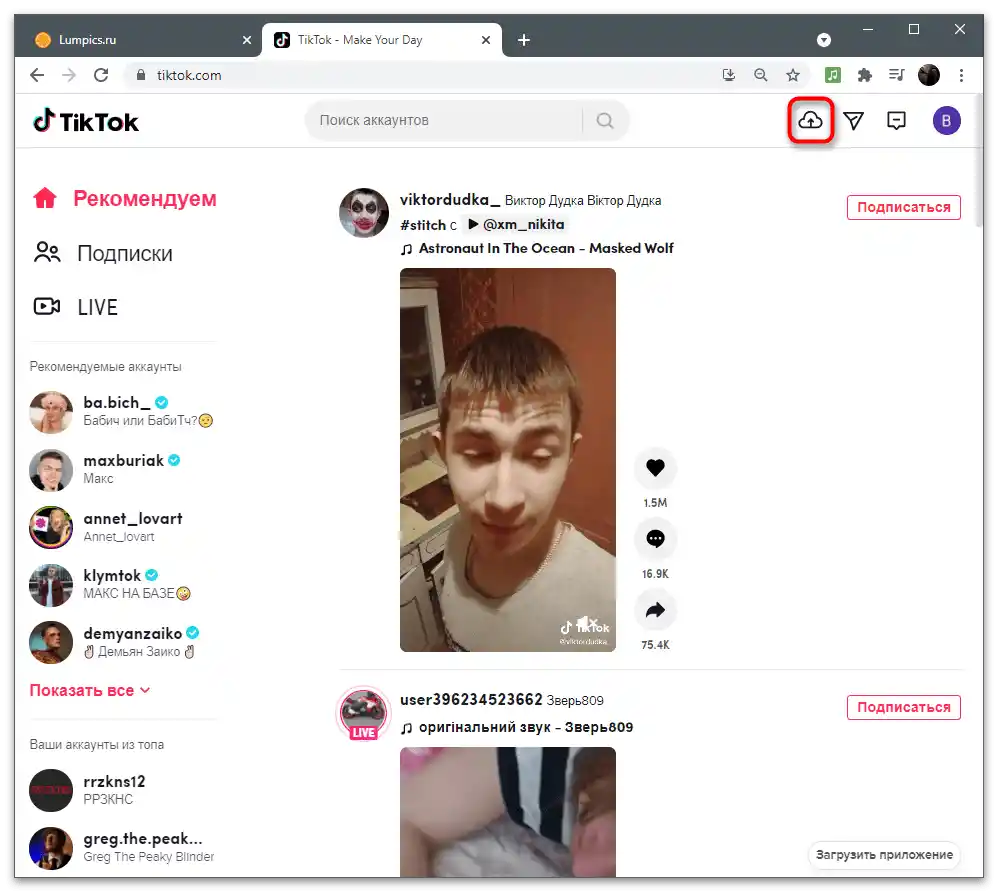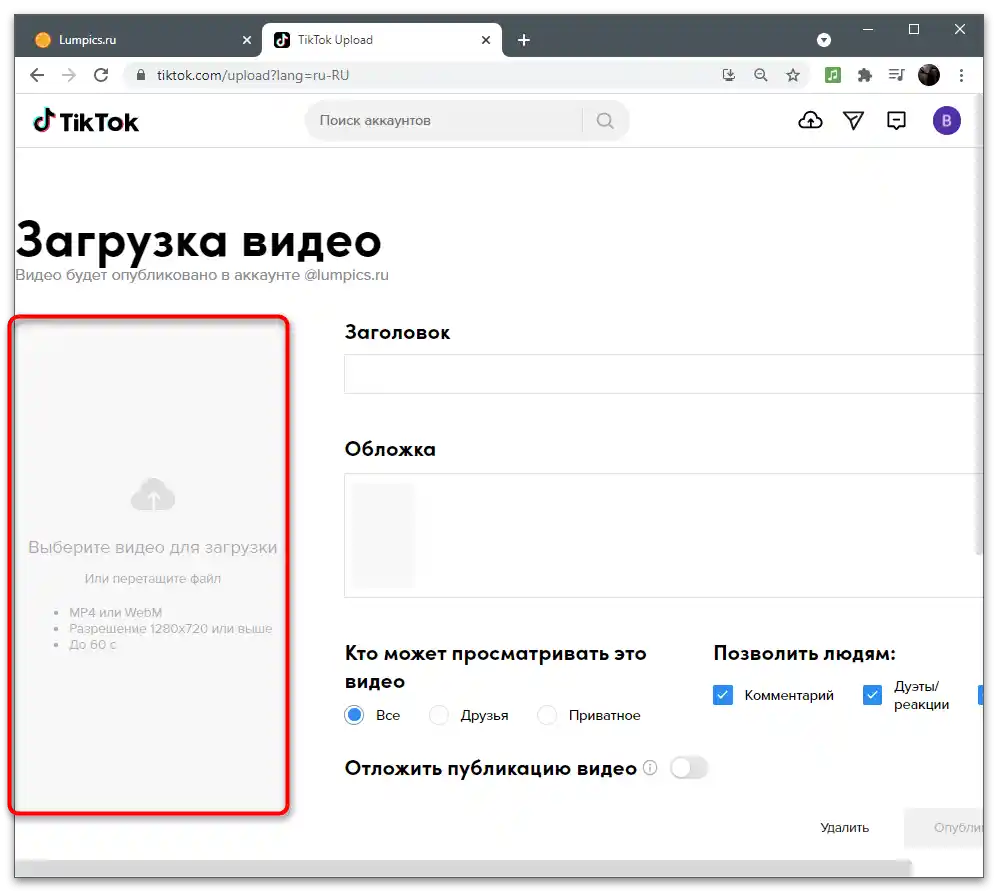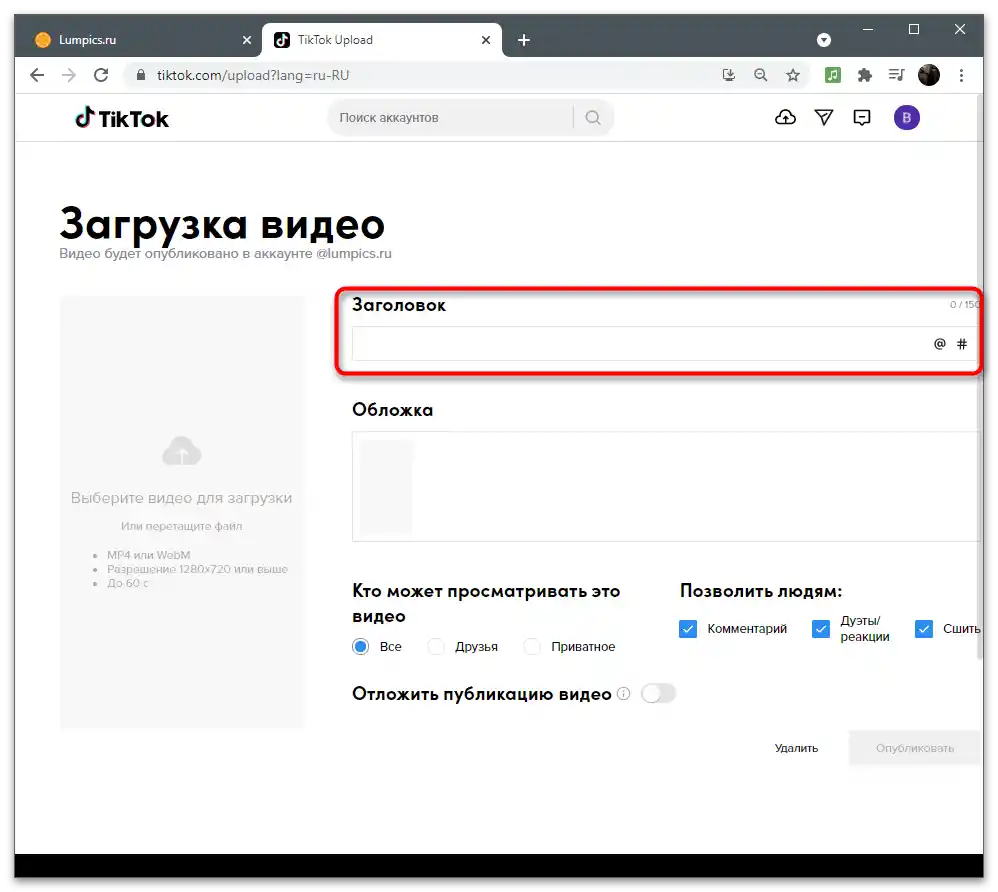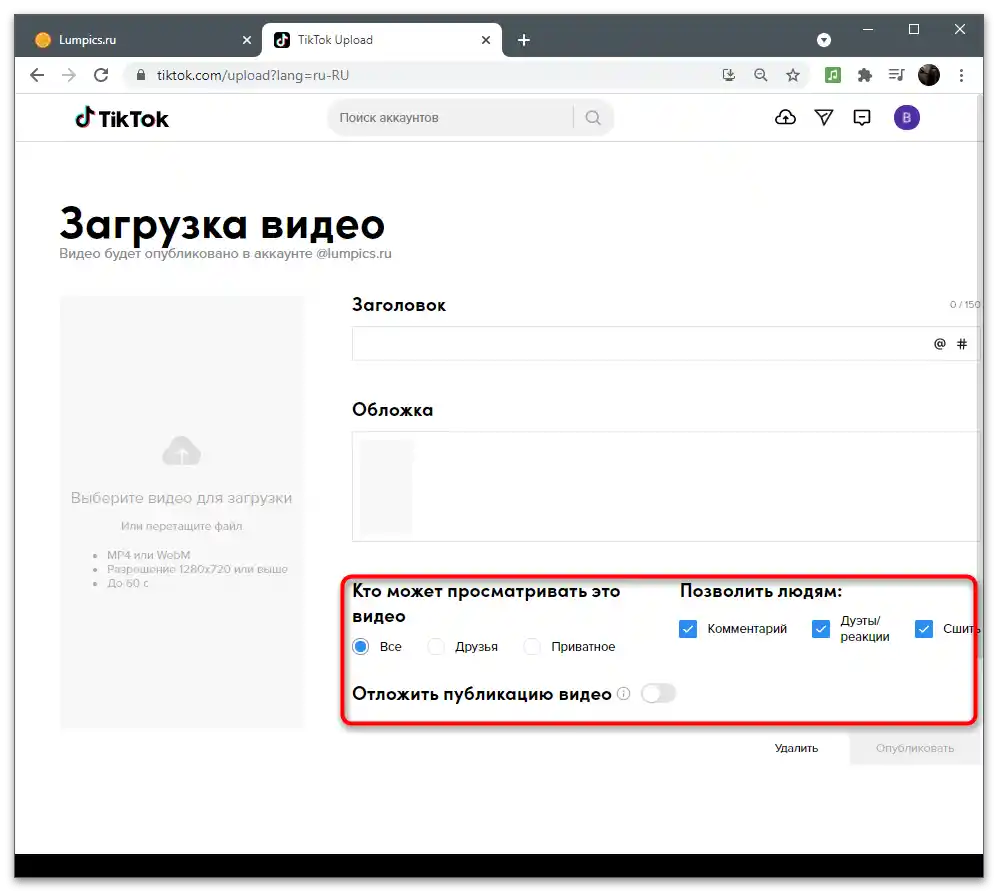محتوا:
گزینه 1: دستگاه موبایل
زمانی که صحبت از ویرایش ویدیو قبل از بارگذاری در تیکتاک میشود، استفاده از گوشی هوشمند یا تبلت به مراتب راحتتر است. حتی ویرایشگر داخلی برنامه ابزارهای مفیدی را ارائه میدهد که به کاربر اجازه میدهد کلیپ را به شکلی که میخواهد، تنظیم کند. این موضوع شامل ایجاد نظرسنجیها نیز میشود که در برنامه به وسیله یک ویژگی خاص انجام میگیرد. به علاوه، گزینهای را برای نوشتن متن بررسی خواهیم کرد، اگر نمایش کلاسیک رأیگیری برای شما مناسب نیست.
روش 1: ویرایشگر داخلی
تمام مراحل فیلمبرداری و ویرایش ویدیو و بارگذاری آن در تیکتاک را بررسی خواهیم کرد تا به وضوح نشان دهیم در کدام مرحله ایجاد نظرسنجی انجام میشود، چگونه این ابزار تنظیم میشود و چه اقداماتی باید انجام شود وقتی کلیپ شروع به جمعآوری بازدیدها میکند.
- تیکتاک را راهاندازی کنید و روی دکمه به شکل علامت مثبت کلیک کنید تا به ایجاد محتوا بپردازید.
- از دکمه "بارگذاری" برای باز کردن ویدیوی موجود استفاده کنید و برای ضبط آن، حالت مناسب را انتخاب کرده و روی دکمه شروع ضربه بزنید.
- پس از اتمام، ایجاد ویدیو را تأیید کرده و منتظر بارگذاری صفحه ویرایشگر باشید. در اینجا شما به بخش "استیکرها" علاقهمند هستید.
- در میان آنها "نظرسنجی" را پیدا کرده و این استیکر را انتخاب کنید. اگر به صورت دستی نمیتوانید این کار را انجام دهید، در نوار جستجو نام استیکر را وارد کنید.
- به ویرایش آن بپردازید. ابتدا سوالی را مطرح کنید که باید بینندگان به آن پاسخ دهند.
- سپس روی گزینه پاسخ کلیک کرده و متن را در صورت نیاز تغییر دهید.همان کار را با کاشی دوم انجام دهید.
- نظرسنجی را در مکان مناسب قرار دهید، هر نوع طراحی دیگری که میخواهید اضافه کنید، سپس به انتشار آن بپردازید.
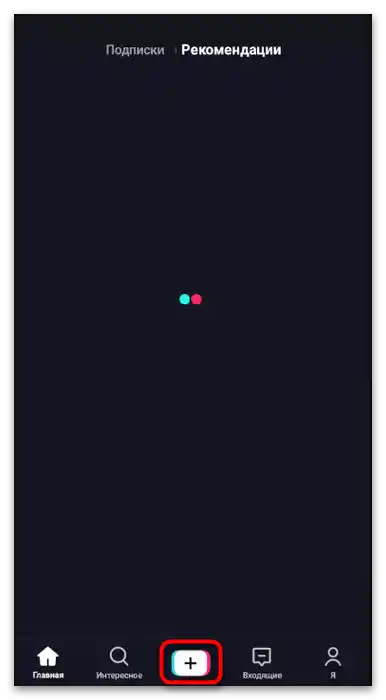
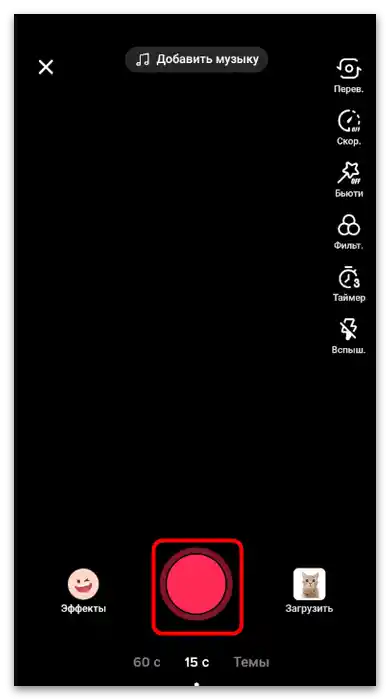
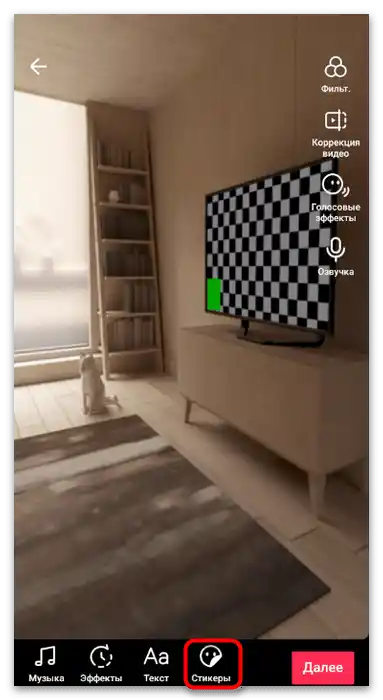
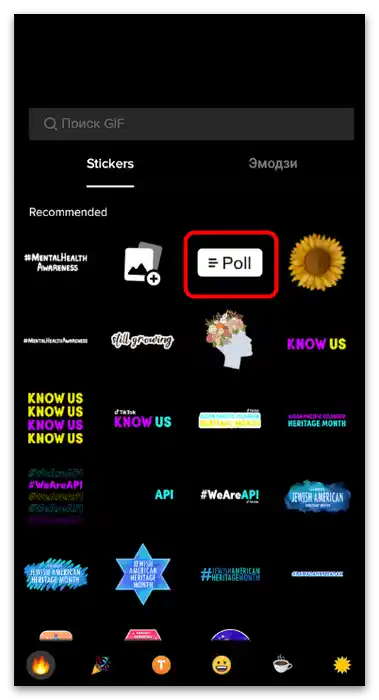
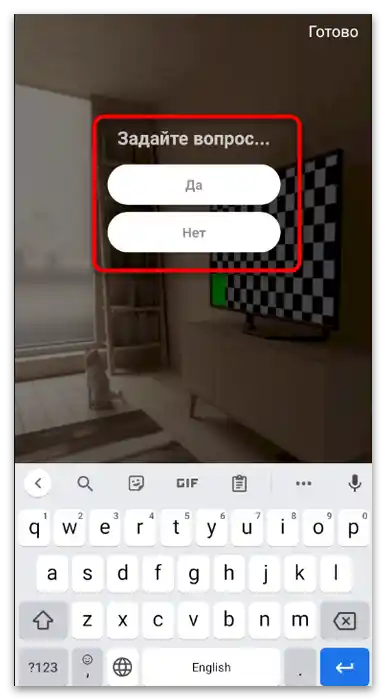
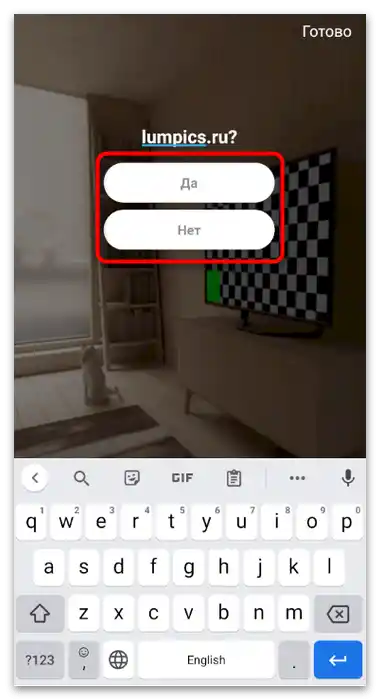
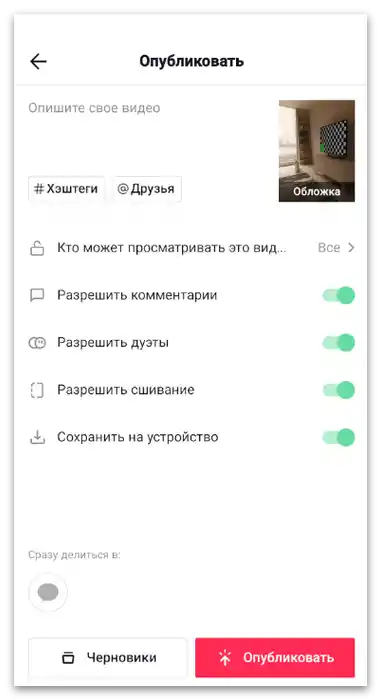
پس از انتشار، زمانی که حداقل چند رأی جمعآوری شد، میتوانید ویدیو را پخش کرده و بر روی رأیگیری کلیک کنید تا نتایج را مشاهده کنید. این بزرگترین مزیت استفاده از این ابزار، که در ویرایشگر ویدیو در TikTok گنجانده شده است، میباشد، زیرا در سایر راهحلهای بررسی شده در ادامه، چنین امکانی وجود ندارد.
روش ۲: برنامههای شخص ثالث
بیشتر ابزارهای ویرایش ویدیو در Android یا iOS برای انجام کارهای پایهای مانند برش، افزودن فیلترها، استیکرها و افکتها طراحی شدهاند. تنها برخی از آنها از تعامل با اشکال هندسی برای ایجاد یک نظرسنجی کامل بهگونهای که در دستورالعمل قبلی نشان داده شده، پشتیبانی میکنند، اما در بسیاری از موارد کافی است فقط متن را به ویدیو اضافه کنید، که در مقالهای دیگر در وبسایت ما به تفصیل توضیح داده شده است.
بیشتر: چگونه متن را به ویدیو در TikTok اضافه کنیم
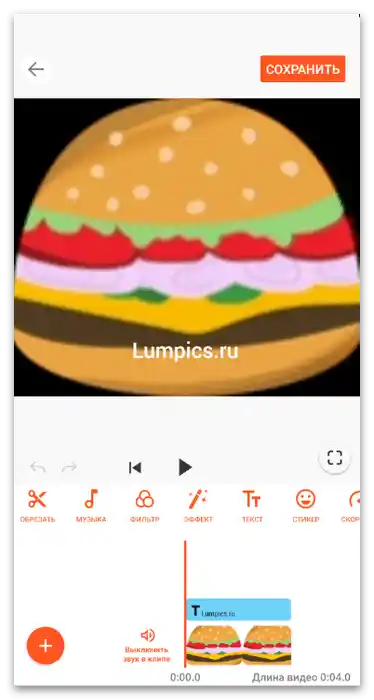
روشهای موجود برای برگزاری نظرسنجی از طریق ویدیو در TikTok همچنین شامل دعوت به گذاشتن نظرات مربوطه در خود ویدیو یا از طریق توضیحات میشود. در این صورت هر کاربر باید بهصورت دستی بنویسد که چه چیزی را از گزینههای ارائه شده انتخاب میکند. این همچنین مشکلاتی در شمارش ایجاد میکند، اما اجازه میدهد تا حداقل نتایج تقریبی نظر اکثریت را ارائه دهد.
گزینه ۲: استفاده از کامپیوتر
دارندگان کامپیوتر که به ویرایش ویدیو برای TikTok با استفاده از برنامههای خاص مشغول هستند، امکان ایجاد یک نظرسنجی تعاملی بهگونهای که در روش ۱ گزینه قبلی نشان داده شده، ندارند. در عوض، از ویرایشگرهای گرافیکی و ویدیو برای ایجاد مؤلفه بصری و سپس قرار دادن آن در ویدیو استفاده میشود. فرآیند ایجاد رأیگیری را به مراحل تقسیم میکنیم تا شما بهسرعت به آنچه نیاز دارید بروید و دستورالعملهای ارائه شده را انجام دهید.
مرحله ۱: ایجاد بلوک نظرسنجی
باید با این نکته شروع کنید که بیشتر ویرایشگرهای ویدیویی مدرن هرچند از کار با متن پشتیبانی میکنند، اما اجازه نمیدهند آن را بهگونهای طراحی کنید که برای بیننده خوشایند باشد یا خود نوشته در بلوکی با شفافیت و سایر عناصر بصری قرار گیرد.بهطور خاص برای این کار پیشنهاد میکنیم از ویرایشگر گرافیکی استفاده کنید و با کمک آن بلوکی با نظرسنجی آماده بهصورت تصویر شفاف ایجاد کنید که بعداً بهطور مستقیم بر روی کلیپ در برنامه ویرایش قرار خواهد گرفت.
- این دستورالعمل با مثال Adobe Photoshop ارائه شده است، اما شما میتوانید معادل آن را در هر برنامه مشابه دیگری که برای ویرایش تصاویر ترجیح میدهید، پیدا کنید. شما فقط باید همان ابزارها را پیدا کرده و اقدامات توصیف شده را بهطور مستقل انجام دهید و تصویر را مطابق با اهداف و دیدگاه خود برای کلیپ آینده تنظیم کنید. همه چیز با ایجاد یک صفحه جدید آغاز میشود، بنابراین نرمافزار را راهاندازی کرده و یک پروژه خالی باز کنید.
- در حین ایجاد آن، هر عرض و ارتفاعی را به پیکسلها مشخص کنید، اما بهتر است که این اندازه بیشتر از وضوح نهایی خود ویدیو نباشد تا از انجام اقدامات اضافی با اندازه بلوک نظرسنجی جلوگیری شود.
- حتماً مقدار "پسزمینه شفاف" را برای پارامتر "محتوای پسزمینه" تنظیم کنید تا هنگام قرار دادن تصویر بر روی ویدیو، پسزمینهای نداشته باشد و فقط بلوک نظرسنجی بر روی کلیپ قرار گیرد.
- بیایید نظرسنجی را بهگونهای طراحی کنیم که درک گزینهها و تقسیم کل متن به بلوکهای قابل فهم را آسانتر کند. برای این کار در نوار ابزار، هر شکل هندسی را که میخواهید بلوک را در آن نمایش دهید، انتخاب کنید. بهترین گزینه استفاده از مستطیل است.
- آن را بر روی بوم بکشید و پر کردن آن را حذف کنید تا داخل آن شفاف بماند، اما با حاشیهای در خارج.
- راستی، همین حالا میتوانید رنگ حاشیه و سبک طراحی آن را تغییر دهید، اگر میخواهید، مثلاً گوشهها را گرد کنید.
- لایه بهدستآمده را کپی کرده و بلافاصله با فشار دادن ترکیب کلیدهای Ctrl + C و Ctrl + V آن را بچسبانید. لایه دوم را بهگونهای قرار دهید که بر روی بوم بلوکهایی با گزینههای پاسخ شکل بگیرد، همانطور که در هر آزمون کتبی انجام میشود.
- اکنون در نوار سمت چپ ابزار "متن" را انتخاب کنید، زیرا زمان آن رسیده است که به پر کردن بلوک رأیگیری بپردازید.
- پس از فعالسازی آن، تنظیمات موجود در نوار بالایی نمایش داده خواهد شد.پس شما میتوانید سبک متن، اندازه، رنگ و موقعیت آن را تغییر دهید.
- در مورد ما، گزینههای پاسخ تنها دو مورد خواهد بود و برای سادگی نوشتن آنها در نظرات، هر سوال را با حرف A و B علامتگذاری میکنیم.
- سپس در سمت راست، با استفاده از همان ابزار "متن"، خود سوال یا هر عبارتی که گزینه پاسخ در نظرسنجی است را بنویسید. به اسکرینشات بعدی توجه کنید تا بفهمید که ایدهی رأیگیری چگونه به نظر میرسد.
- شما میتوانید هر گونه تغییراتی را اعمال کنید، با اندازه بلوکها، رنگها، طراحی و متن آزمایش کنید. پس از اتمام، منوی "فایل" را باز کنید و گزینه "ذخیره به عنوان" را پیدا کنید.
- حتماً تصویر را در فرمت PNG ذخیره کنید، نام آن میتواند هر چیزی باشد.
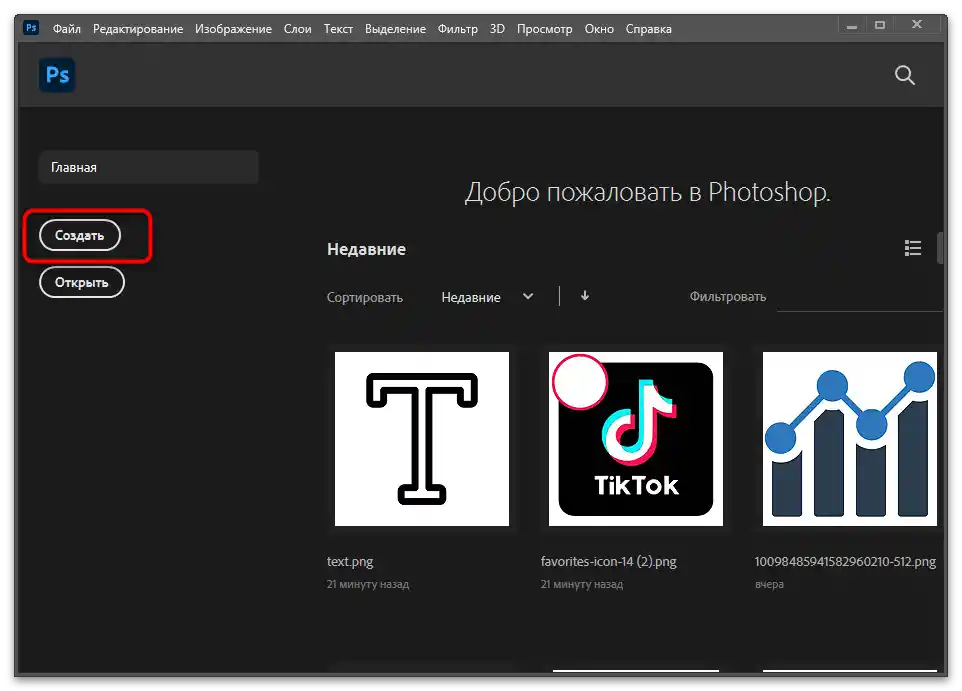
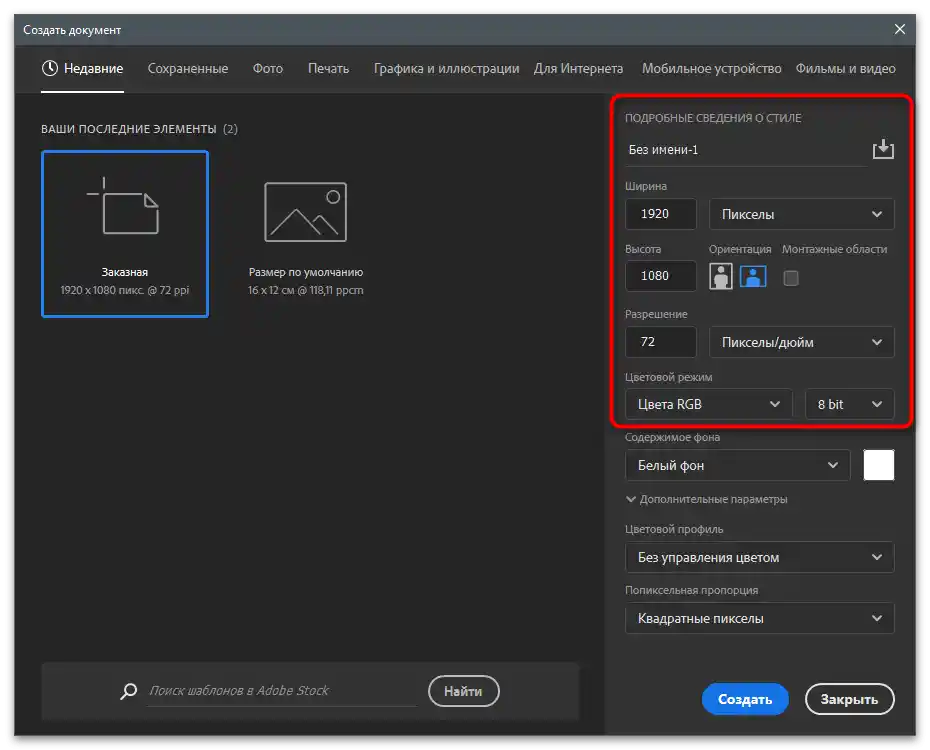
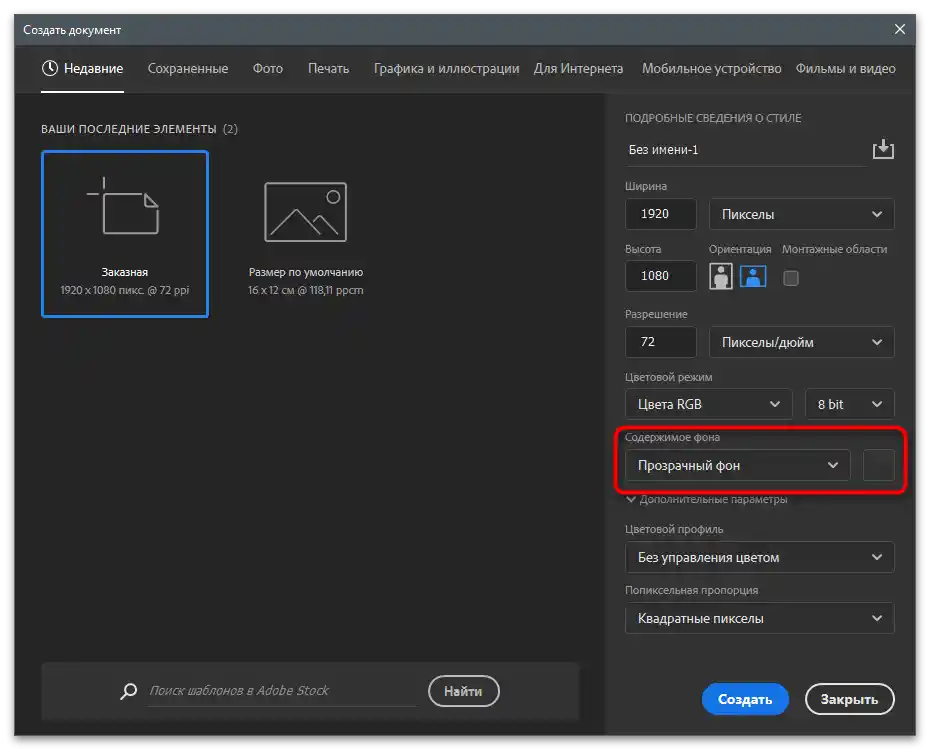

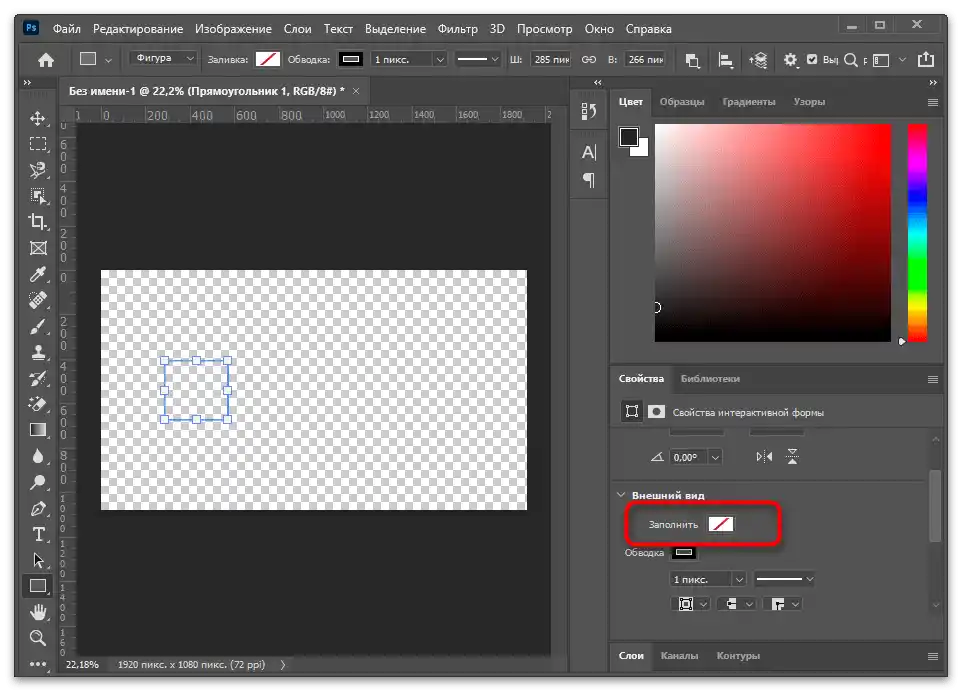
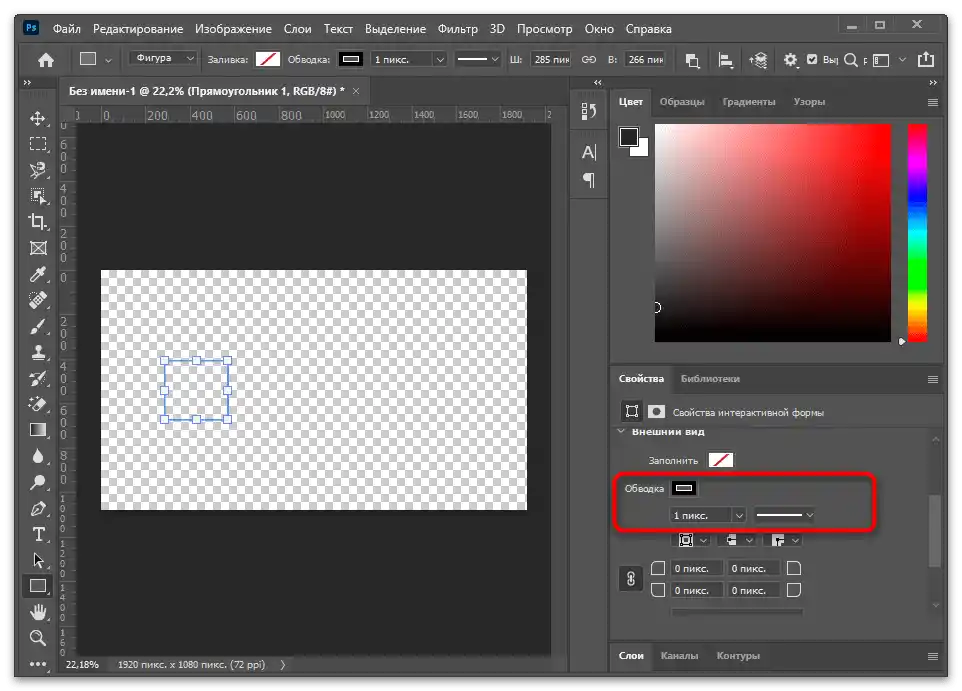
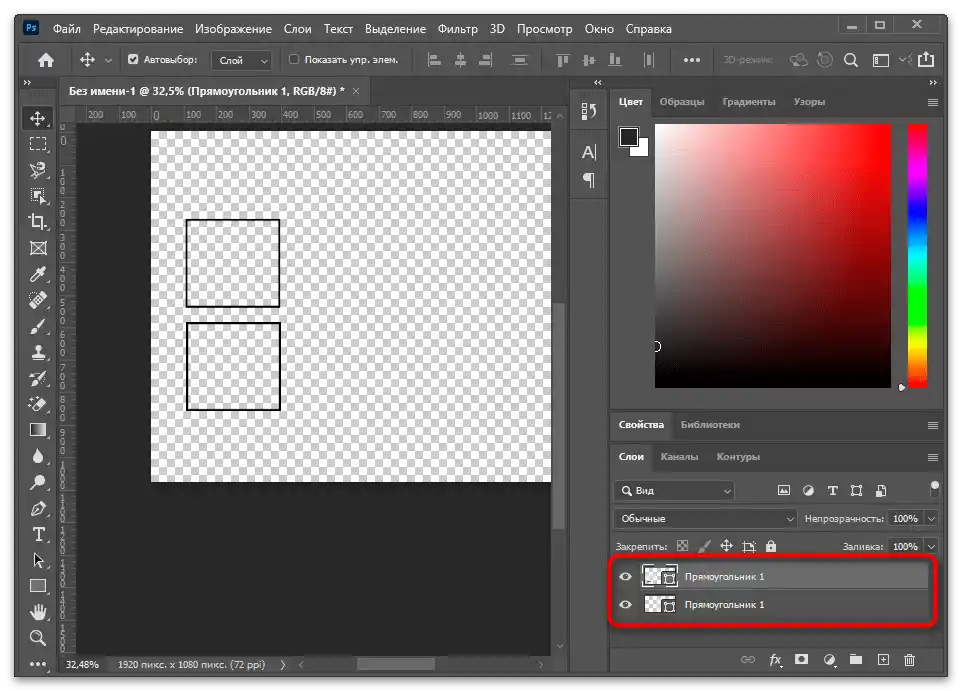
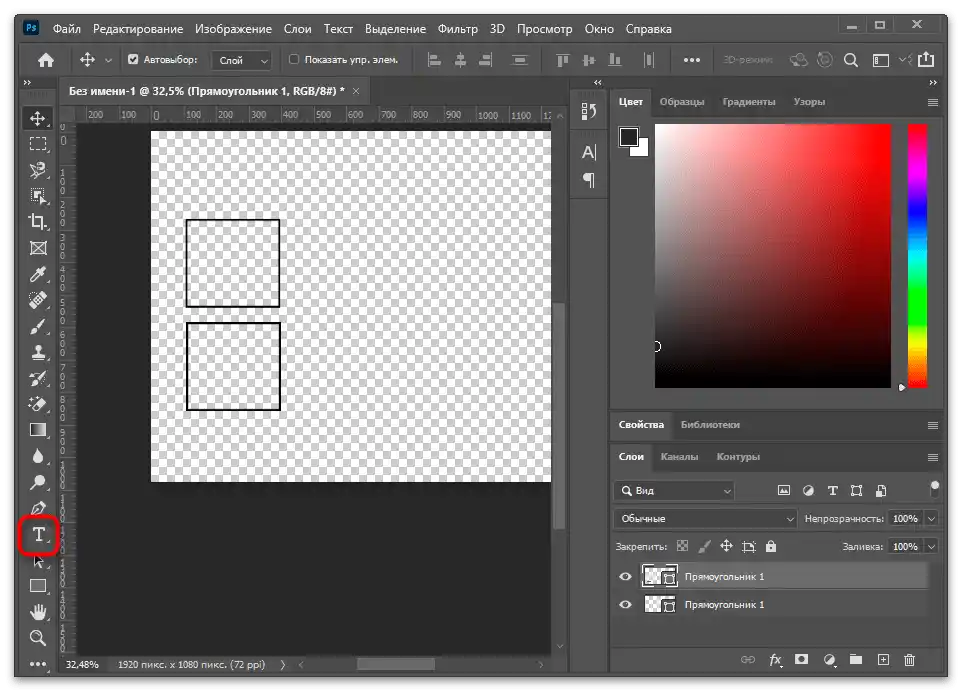
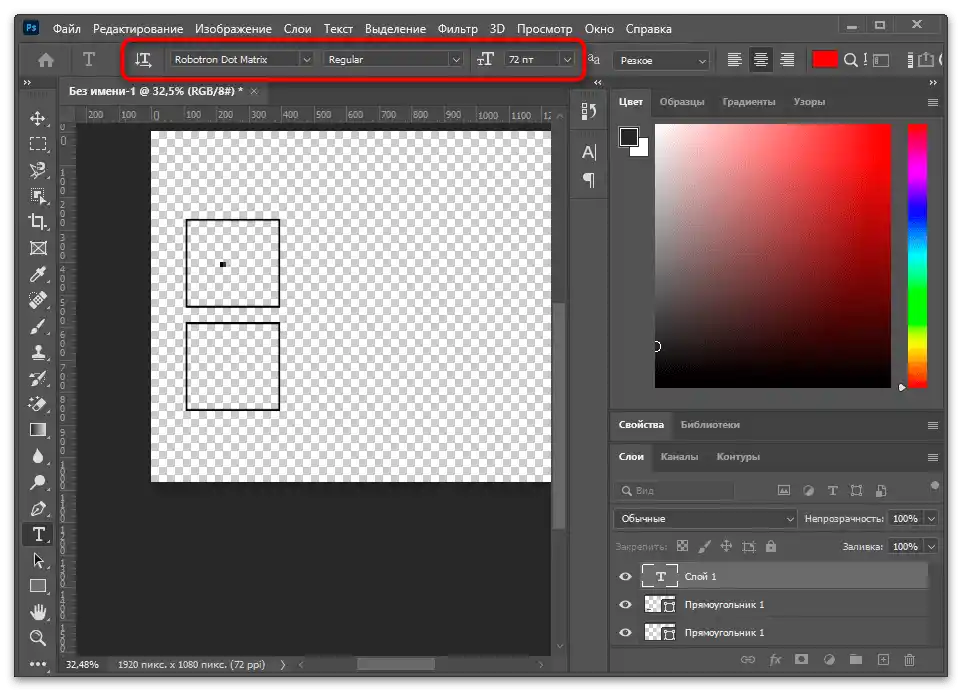
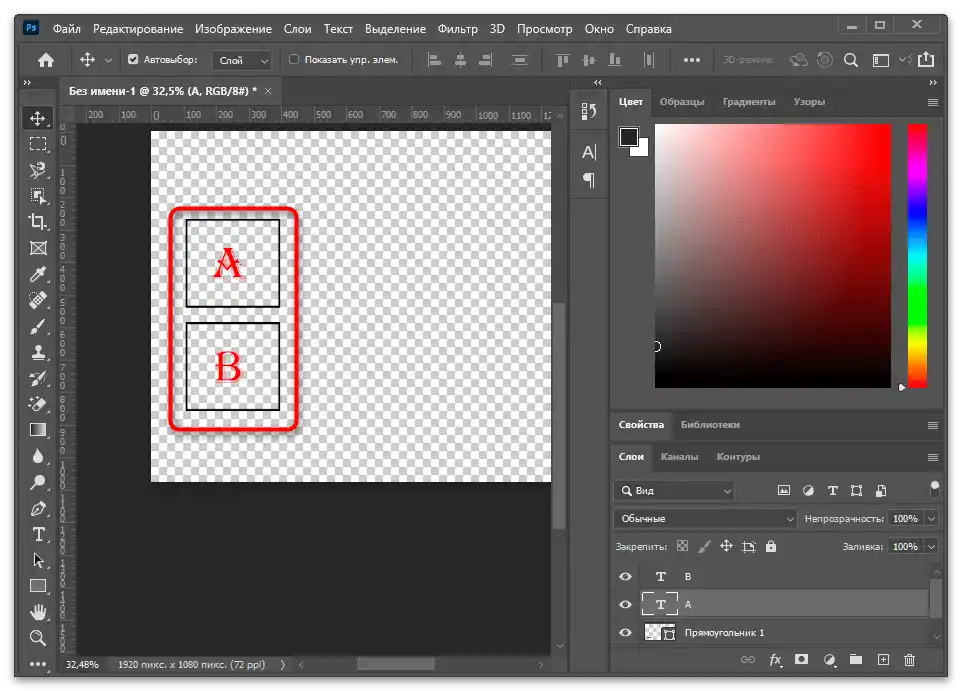
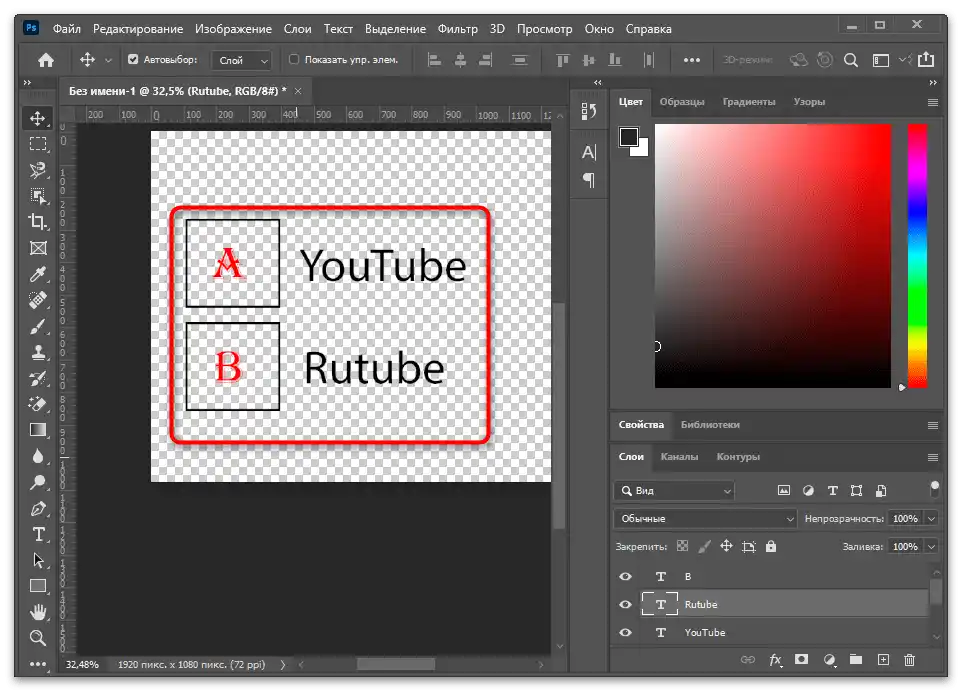
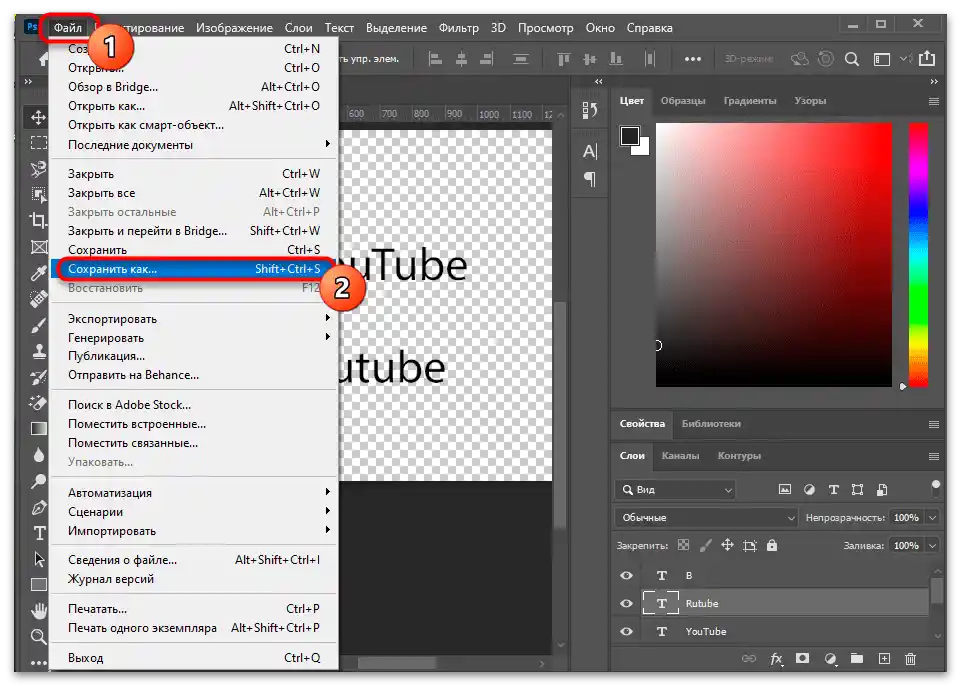
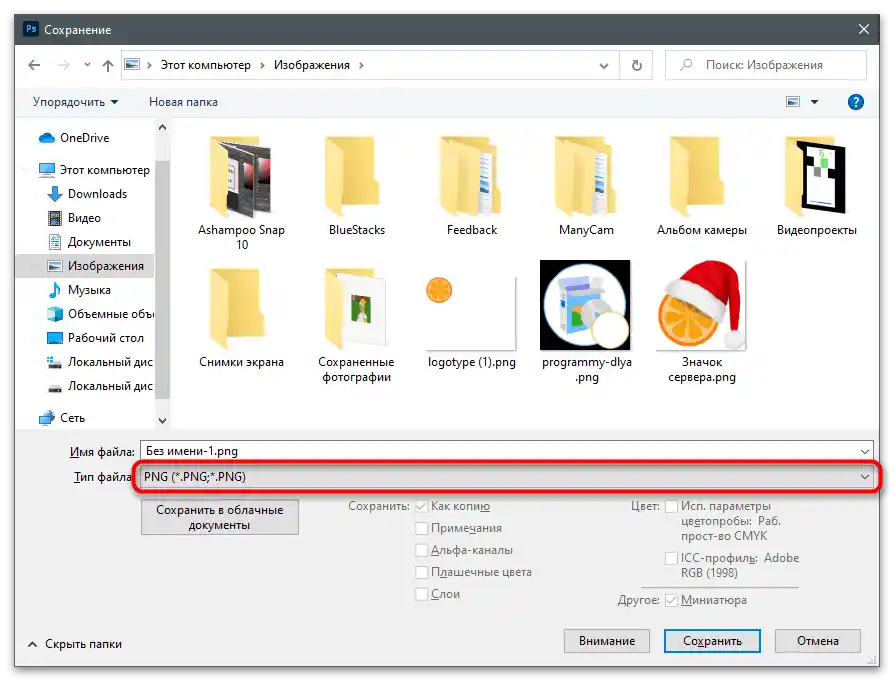
در وبسایت ما یک دستورالعمل جداگانه برای کار با فتوشاپ وجود دارد که نشان میدهد چگونه میتوان یک نوشته زیبا ایجاد کرد. این توصیهها را هنگام طراحی نظرسنجیها به کار ببرید، اگر میخواهید ظاهر آنها را تغییر دهید.
جزئیات بیشتر: چگونه یک نوشته زیبا در فتوشاپ بسازیم
مرحله 2: درج نظرسنجی در ویدیو
واضح است که شما میتوانید از هر وسیلهای برای ایجاد یک تصویر شفاف با نظرسنجی استفاده کنید که باید به طور مستقیم در کلیپ درج شود. رأیگیری تعاملی نخواهد بود و جمعآوری اطلاعات به طور خودکار انجام نخواهد شد: هر کسی که میخواهد رأی دهد، باید به طور مستقل پاسخ خود را در نظرات مشخص کند و شمارشها به طور کامل به نویسنده بستگی دارد. اگر این روش برای شما مناسب نیست، به ابتدای مقاله برگردید و دربارهی نحوهی کارکردن ویژگی "Poll" در ویرایشگر TikTok بخوانید، زیرا این تنها روش پیادهسازی رأیگیری تعاملی است.
DaVinci Resolve
در این مرحله، دو برنامه محبوب را بررسی خواهیم کرد که به شما امکان میدهند وظیفهی تعیین شده را انجام دهید، یعنی تصویر آماده را در ویدیو درج کنید. اولین برنامه DaVinci Resolve نام دارد، به صورت رایگان توزیع میشود و تمام ابزارهای لازم برای ویرایش حرفهای را فراهم میکند.پس از راهاندازی، یک پروژه استاندارد ایجاد کنید.
- برای وارد کردن ویدیو به برنامه، دکمه موجود در بلوک فایلهای رسانهای را فشار دهید.
- آن را از طریق پنجره باز شده "مدیر فایل" پیدا کرده و دو بار کلیک کنید تا اضافه شود.
- همین کار را با تصویر شفاف از پیش آماده شده برای رأیگیری انجام دهید.
- به محیط توسعهای که برای کار با ویدیو مناسب است بروید و دکمه مربوطه را در نوار پایین فشار دهید.
- کلیپهای اضافه شده قبلی را به تایملاین بکشید.
- به یاد داشته باشید که تصویر رأیگیری باید بالای لایه ویدیو قرار گیرد تا متن را نپوشاند.
- بلوک تغییرات در پنجره پیشنمایش وجود ندارد، بنابراین در حال حاضر متن در مکان کاملاً مناسبی قرار ندارد.
- برای تغییر موقعیت در محورهای X و Y از پارامتر "موقعیت" استفاده کنید و مقادیر آن را تغییر دهید.
- اگر DaVinci Resolve برنامه اصلی کاری شماست، تغییرات دیگر را اعمال کنید و سپس به آخرین فضای کاری بروید تا شروع به صادرات ویدیو کنید.
- برای آن فرمت و کدک مناسب را تعیین کنید.
- فراموش نکنید که وضوح خروجی را بررسی کنید تا با آنچه میخواهید در تیکتاک بارگذاری کنید، مطابقت داشته باشد.
- به محض اینکه پارامترهای پردازش تعیین شدند، بر روی دکمه "اضافه به صف رندر" کلیک کنید.
- پنجره "مدیر فایل" نمایش داده میشود، جایی را برای ذخیره انتخاب کرده و نامی برای فایل تعیین کنید.
- رندرینگ را آغاز کنید و منتظر بمانید تا نوار پیشرفت که نشاندهنده فرآیند پردازش است، ظاهر شود.
- پس از اتمام، میتوانید DaVinci Resolve را ببندید، اما بهتر است ابتدا کلیپ را پخش کرده و مطمئن شوید که به درستی ذخیره شده است.
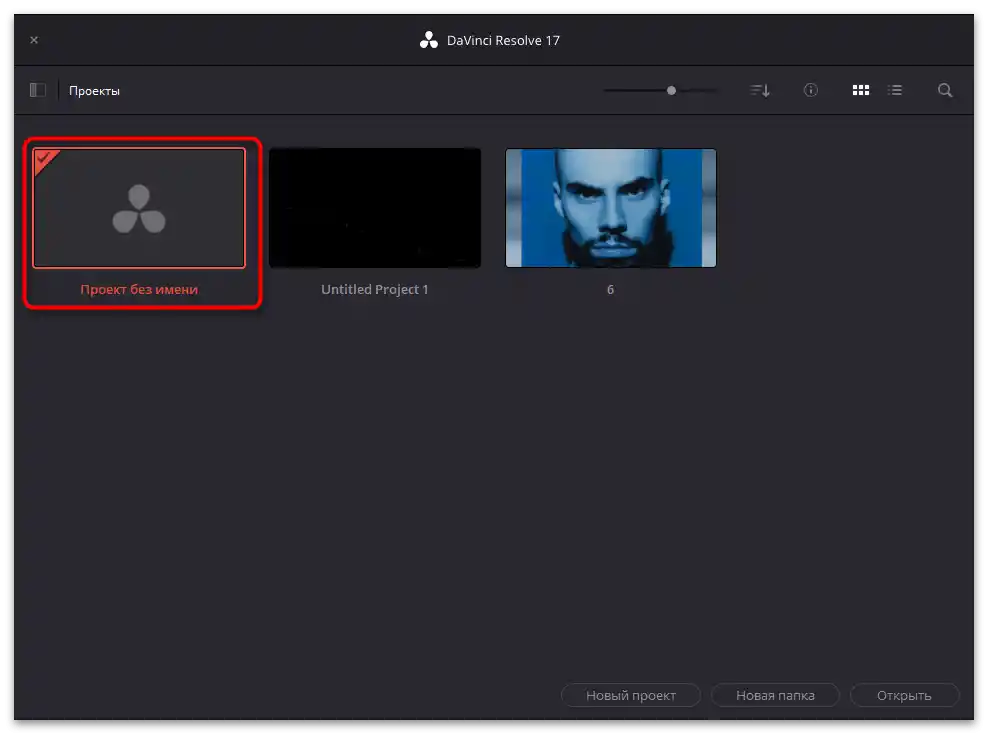
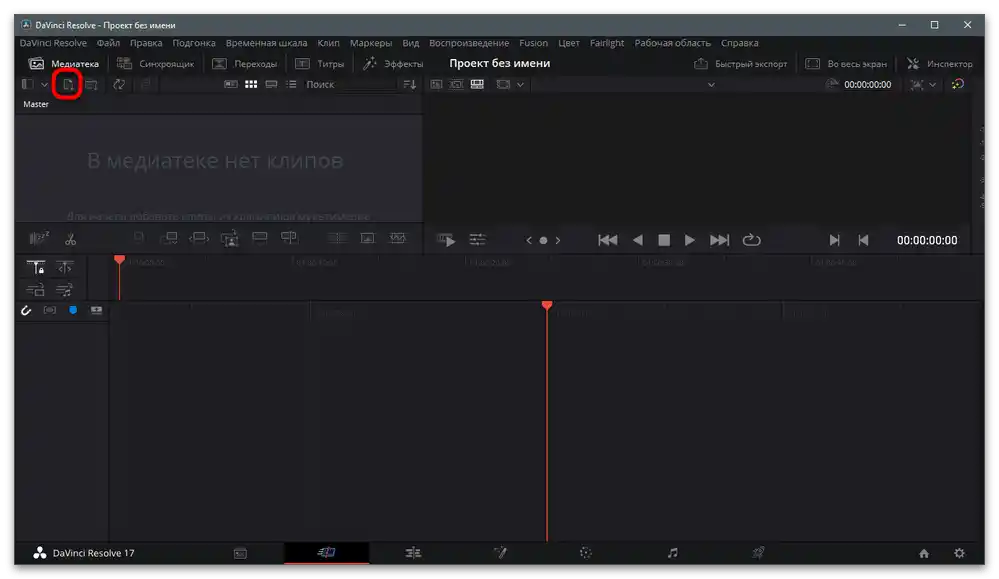
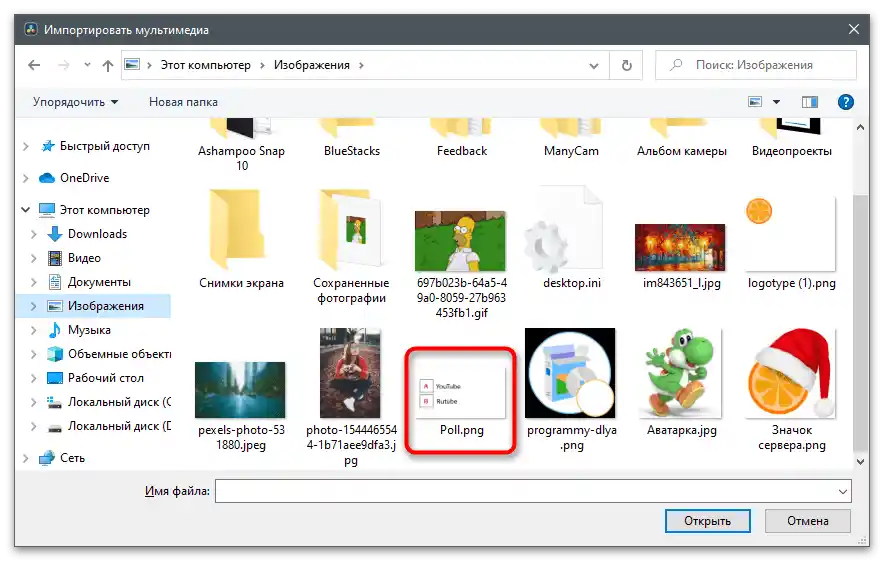
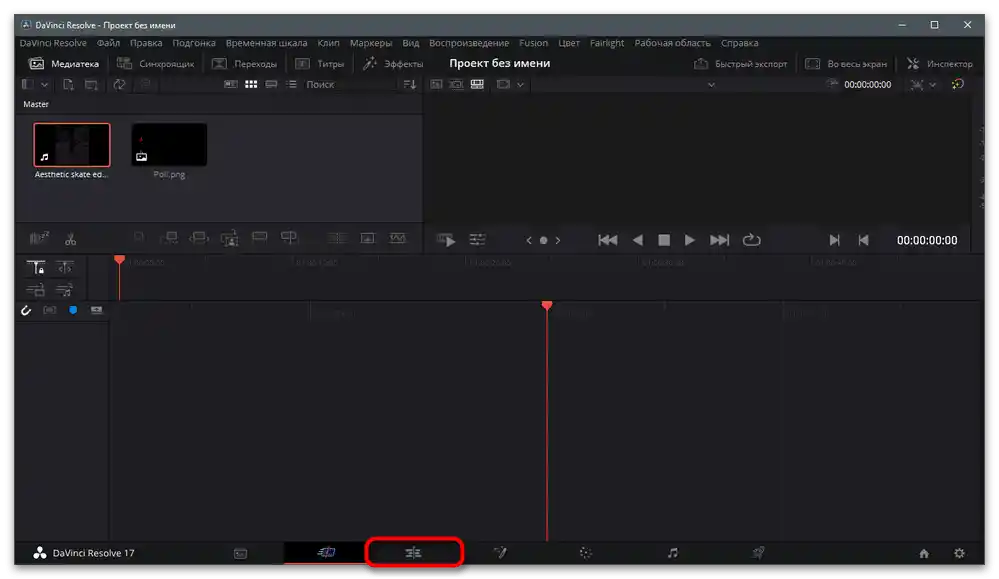
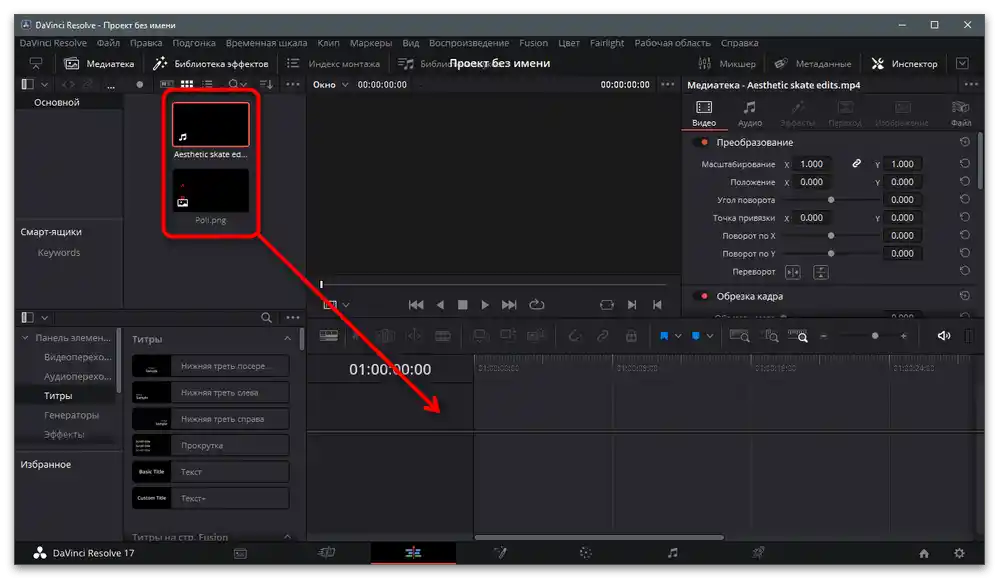
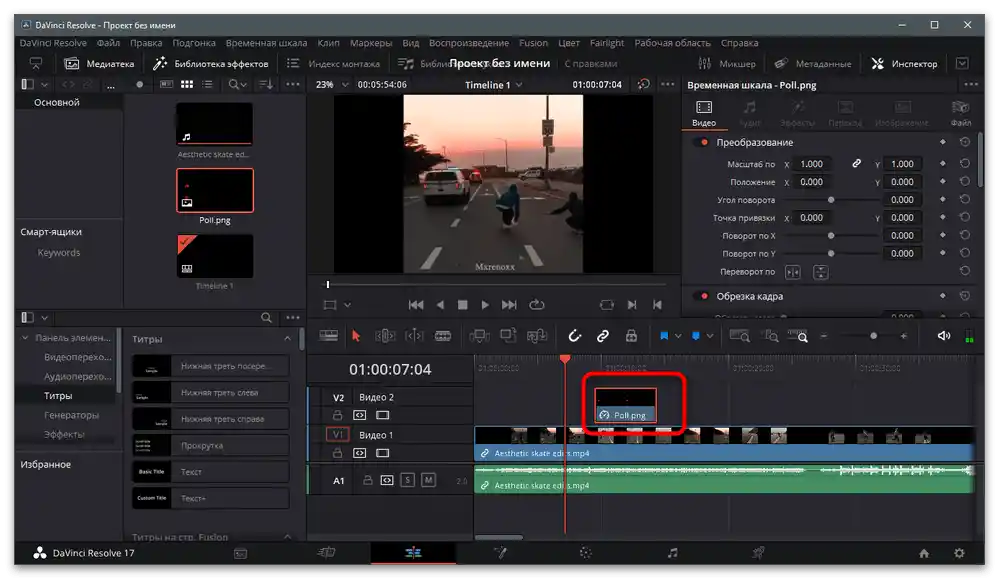
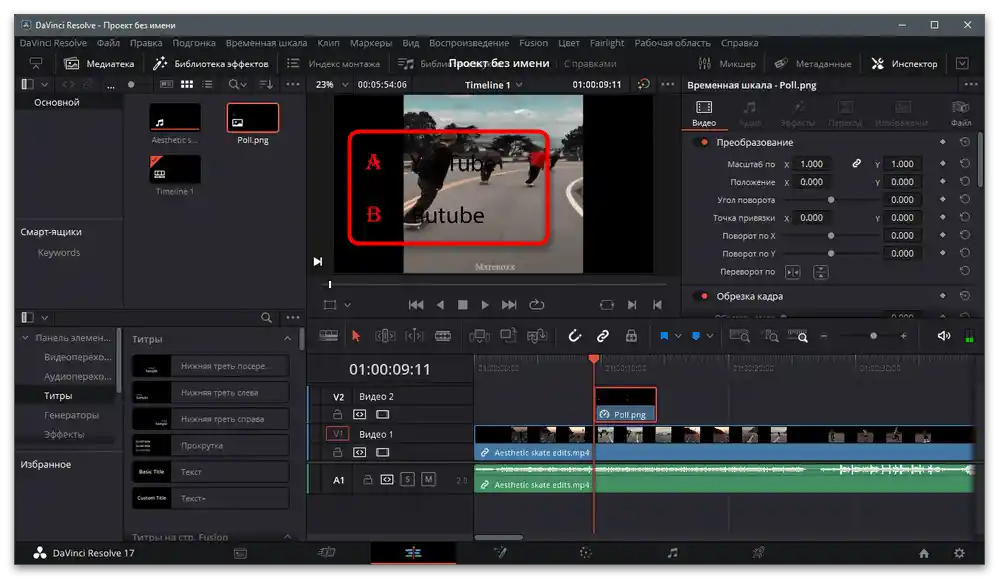
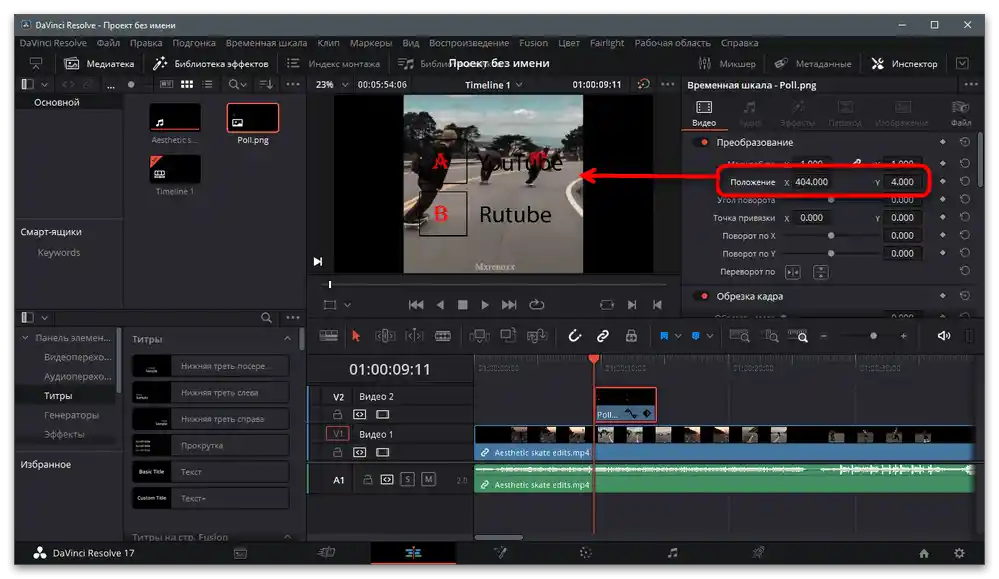
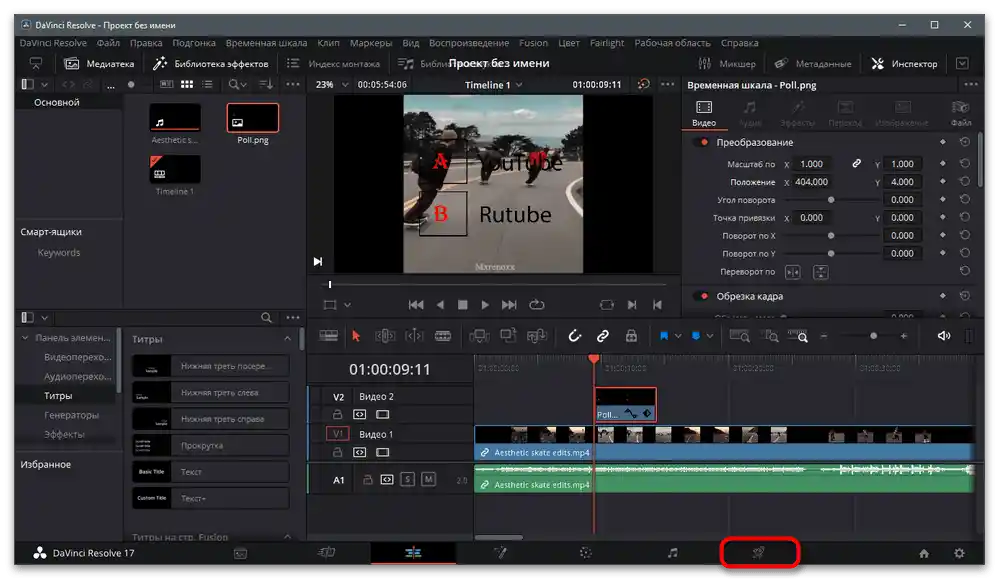
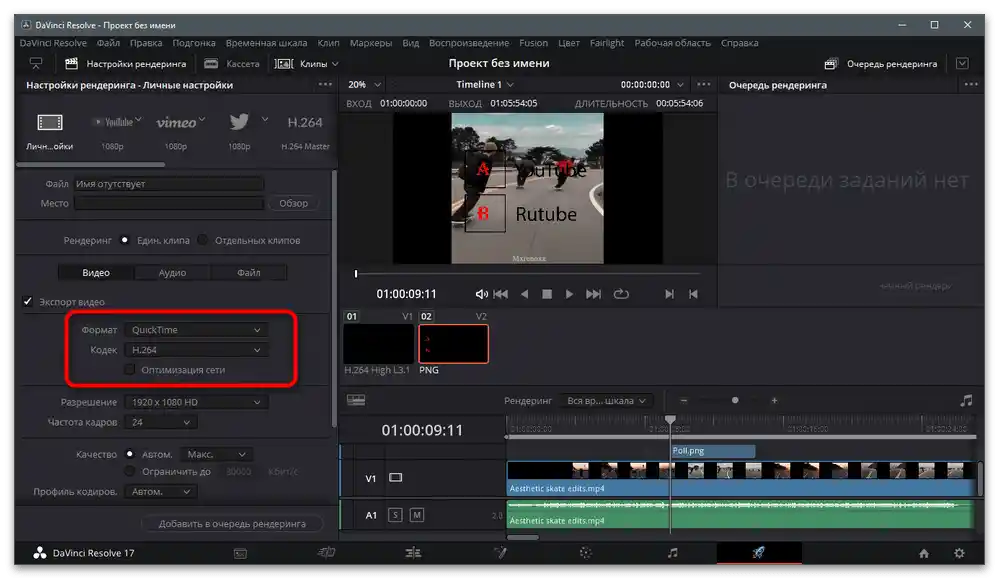
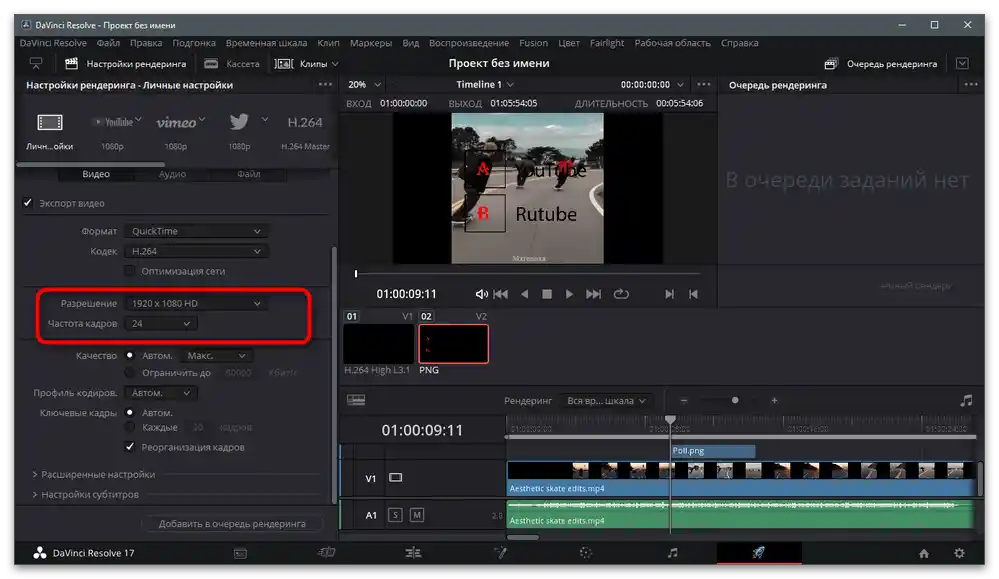
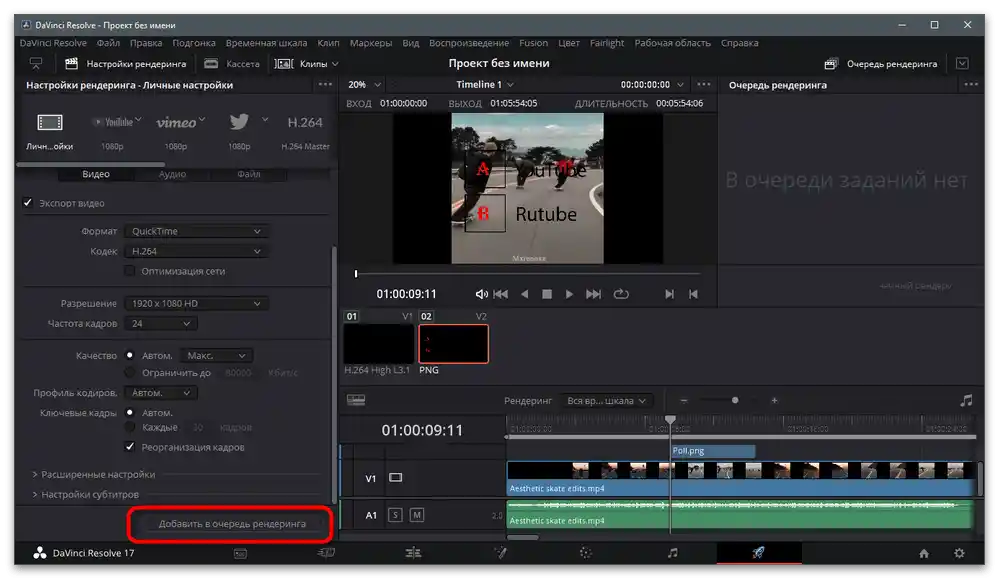

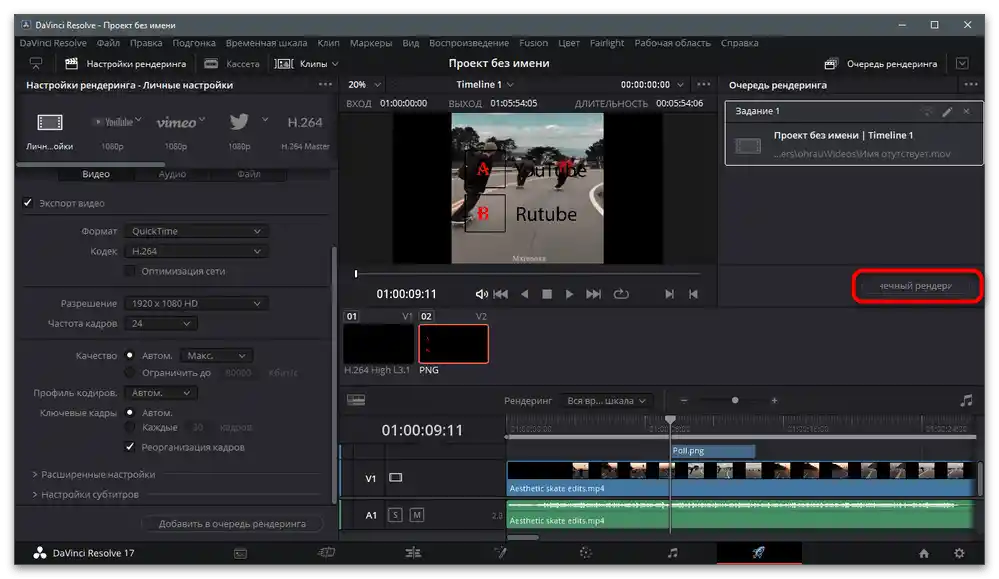
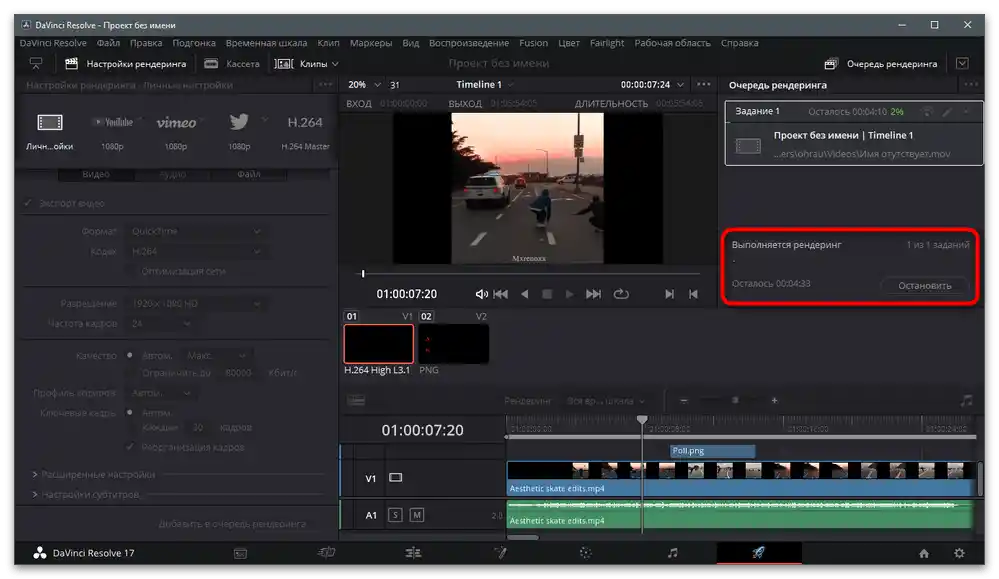
Adobe After Effects
به عنوان مثال، نرمافزار محبوب دیگری را بررسی میکنیم که اغلب برای پردازش ویدیو قبل از بارگذاری در تیکتاک استفاده میشود.این برنامه Adobe After Effects نام دارد و عمدتاً برای کار با فیلترهای مختلف یا ابزارهای غیرمعمول پردازش طراحی شده است، اما همچنین برای قرار دادن تصویر آماده بر روی کلیپ نیز مناسب است.
- در پنجره اصلی برنامه گزینه "ایجاد ترکیب از ویدئو" را انتخاب کنید.
- از طریق "مدیر فایل" ویدئو را پیدا کرده و آن را در ویرایشگر قرار دهید. در مکان خالی بلوک فایلهای رسانهای کلیک کنید تا موارد کمبود را اضافه کنید.
- تصویر را پیدا کرده و آن را باز کنید.
- تصویر را با نگه داشتن دکمه چپ ماوس به تایملاین منتقل کنید.
- حتماً آن را به عنوان لایهای بالاتر از ویدئو قرار دهید تا متن بر روی تصویر اصلی نمایش داده شود. از بلوک مقیاسگذاری ظاهر شده برای تغییر مقیاس و موقعیت تصویر در قاب استفاده کنید.
- در اسکرینشات بعدی، نمونهای از نحوه اضافه کردن نظرسنجی را مشاهده میکنید.
- اگر متن فقط در یک بازه زمانی خاص بر روی صفحه قابل مشاهده است، حتماً نمایش آن را در تایملاین تنظیم کنید و خط مربوطه را تغییر دهید.
- به محض اتمام کار بر روی پروژه، منوی "فایل" را باز کنید، نشانگر را بر روی گزینه "صادرات" ببرید و از لیست ظاهر شده "اضافه کردن به صف رندر" را انتخاب کنید.
- در پنجره جدید "ماژول رندر فعلی" دو پارامتر را خواهید یافت: "تنظیمات رندر" و "ماژول خروجی". بر روی لینکهای آبی در مقابل هر خط کلیک کنید تا تنظیمات خروجی را تغییر دهید.
- فرمت، کدک و وضوح ویدئو را انتخاب کنید.
- رندر را شروع کنید و از دکمههای توقف یا مکث استفاده کنید اگر میخواهید بر آن کنترل داشته باشید. پس از اتمام، ویدئو را پخش کنید و از درست بودن پخش آن اطمینان حاصل کنید.
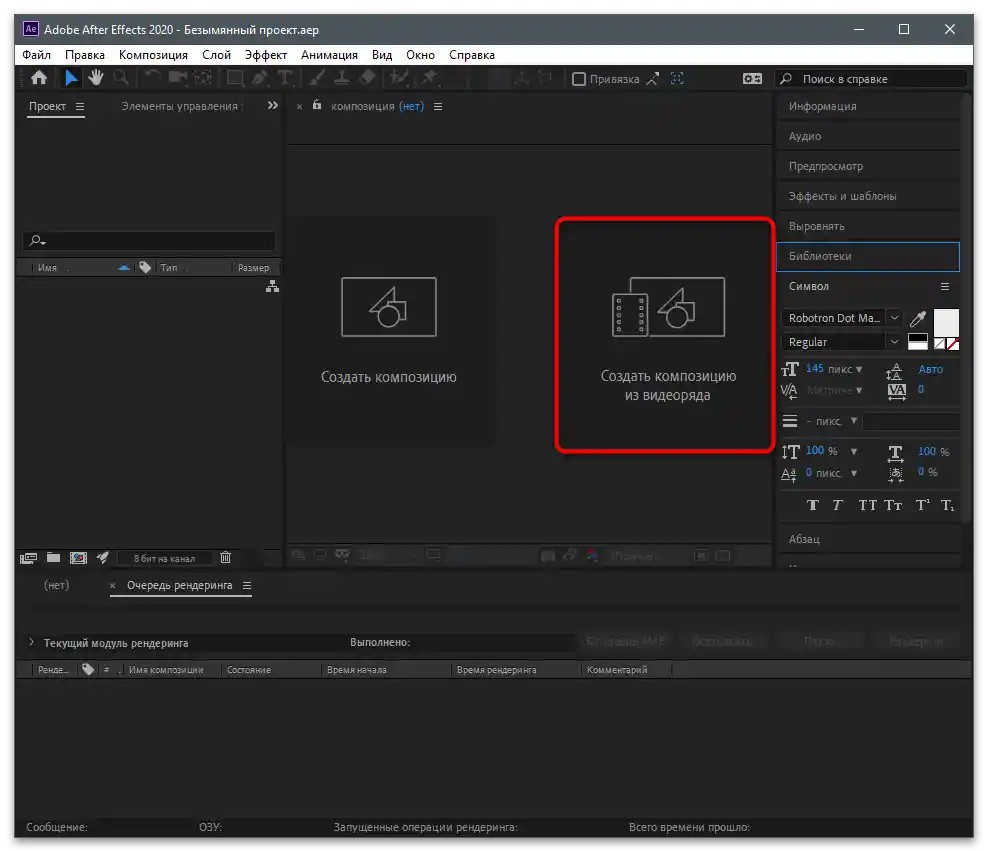
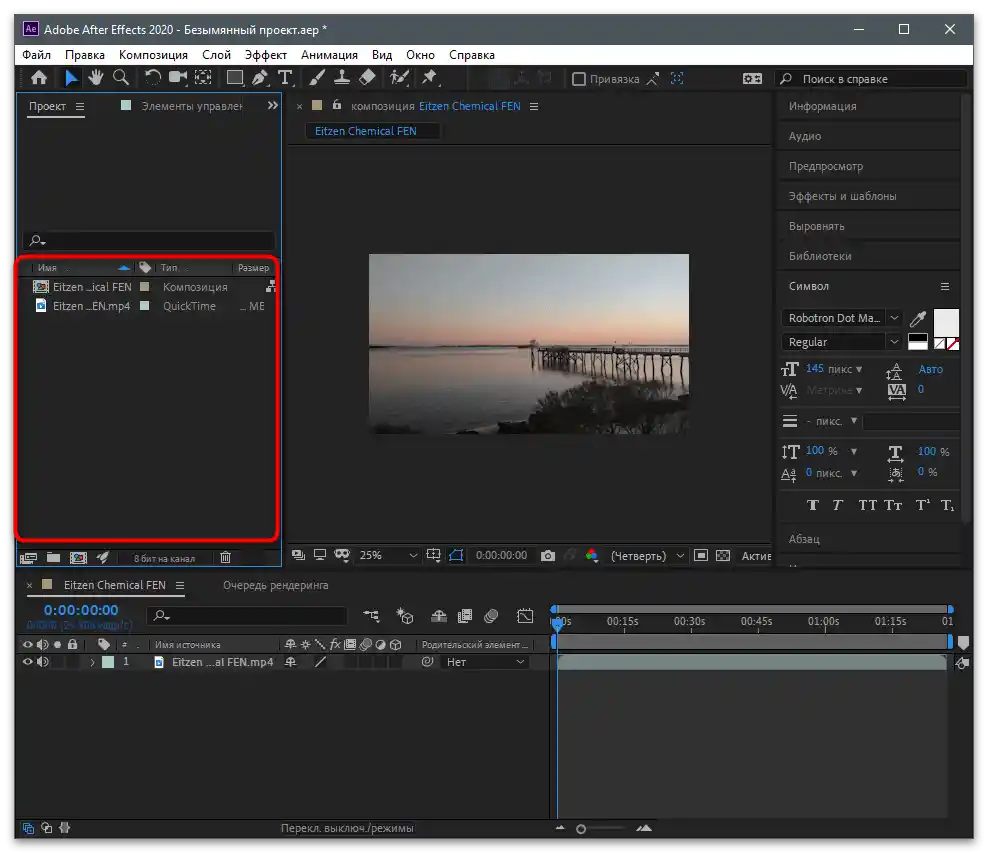
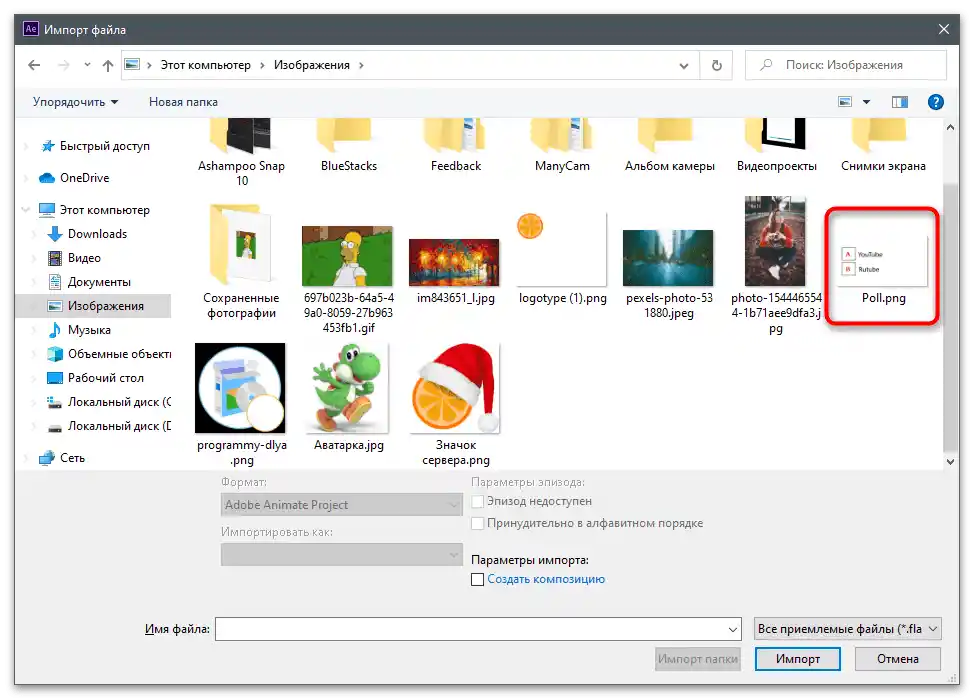
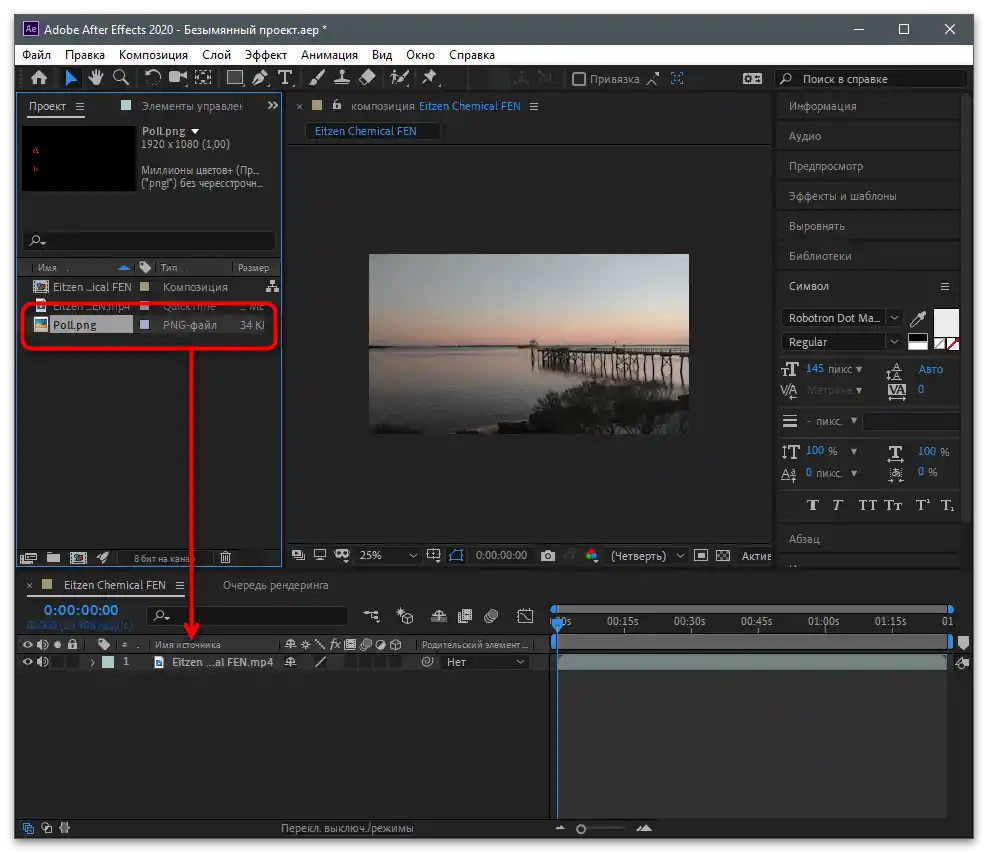
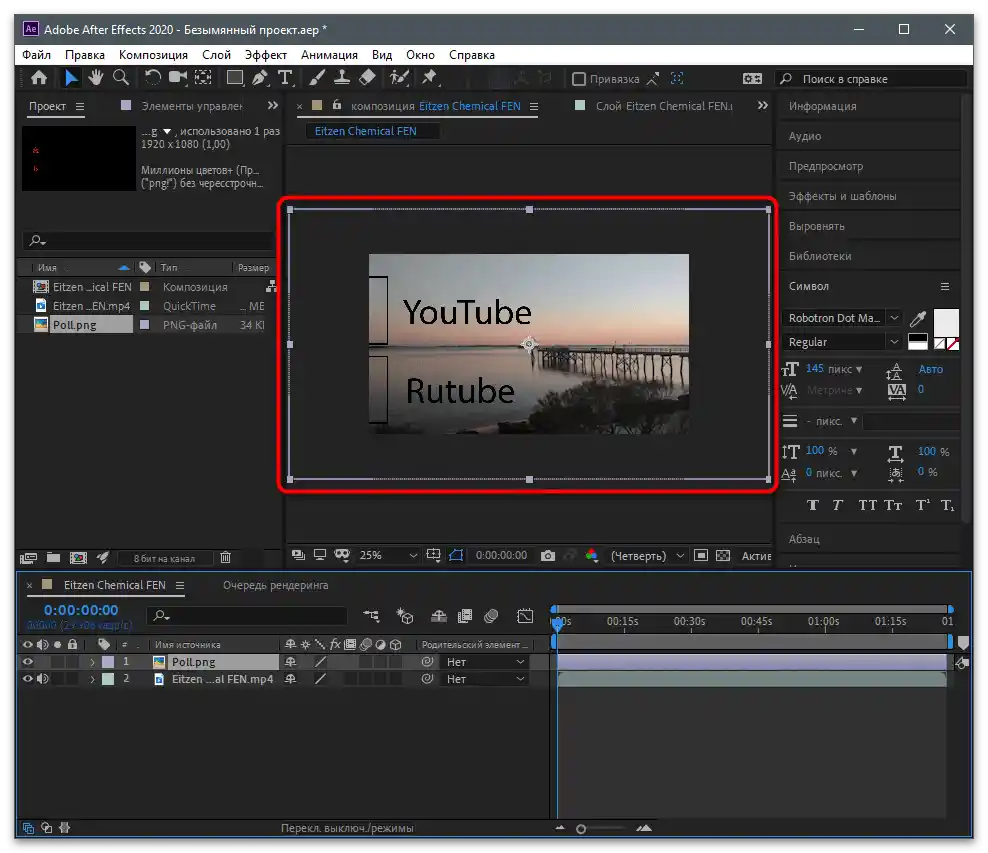
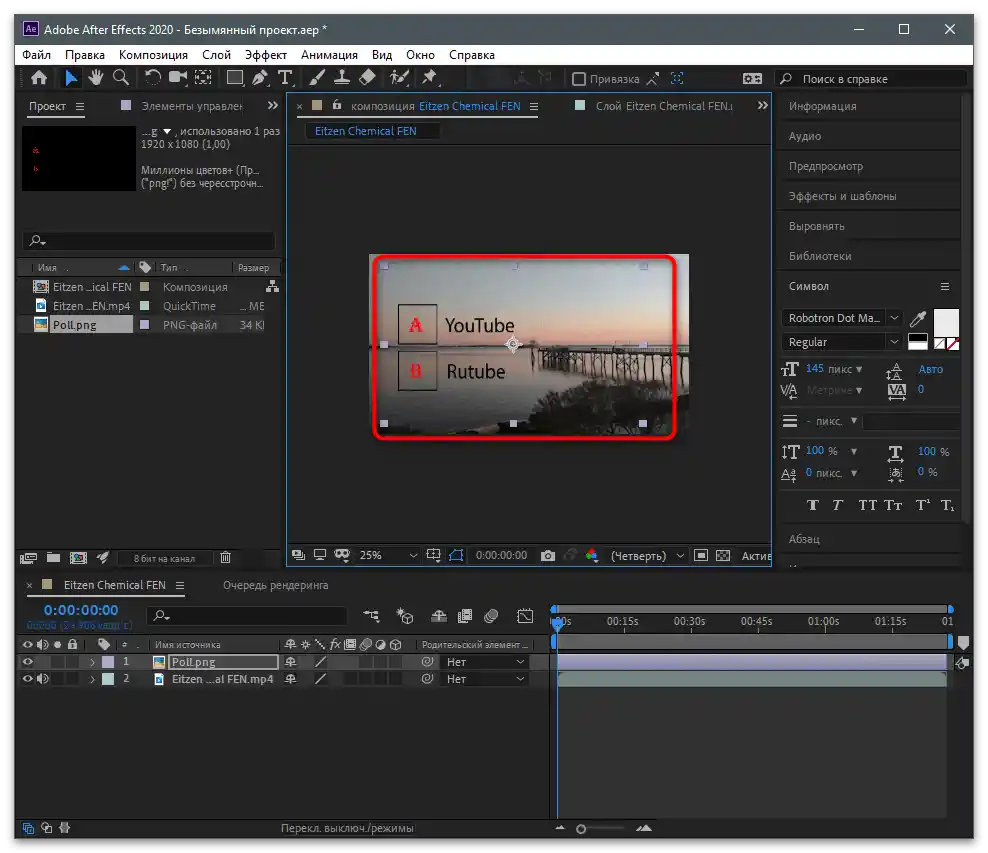
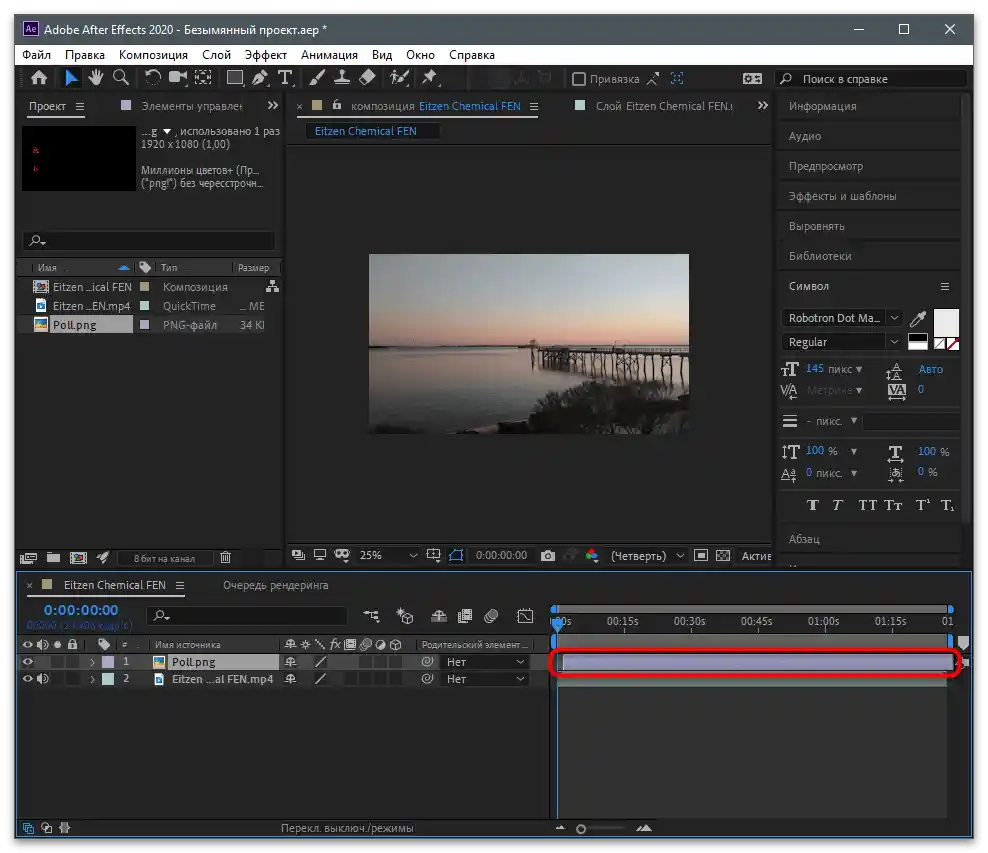
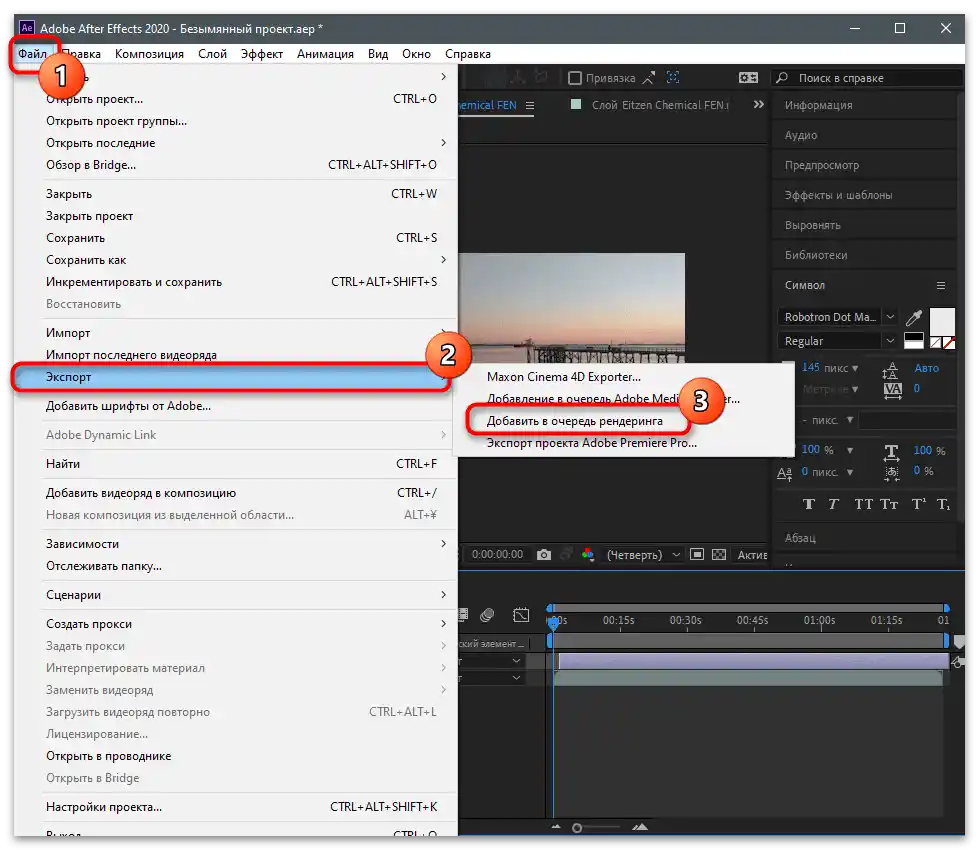
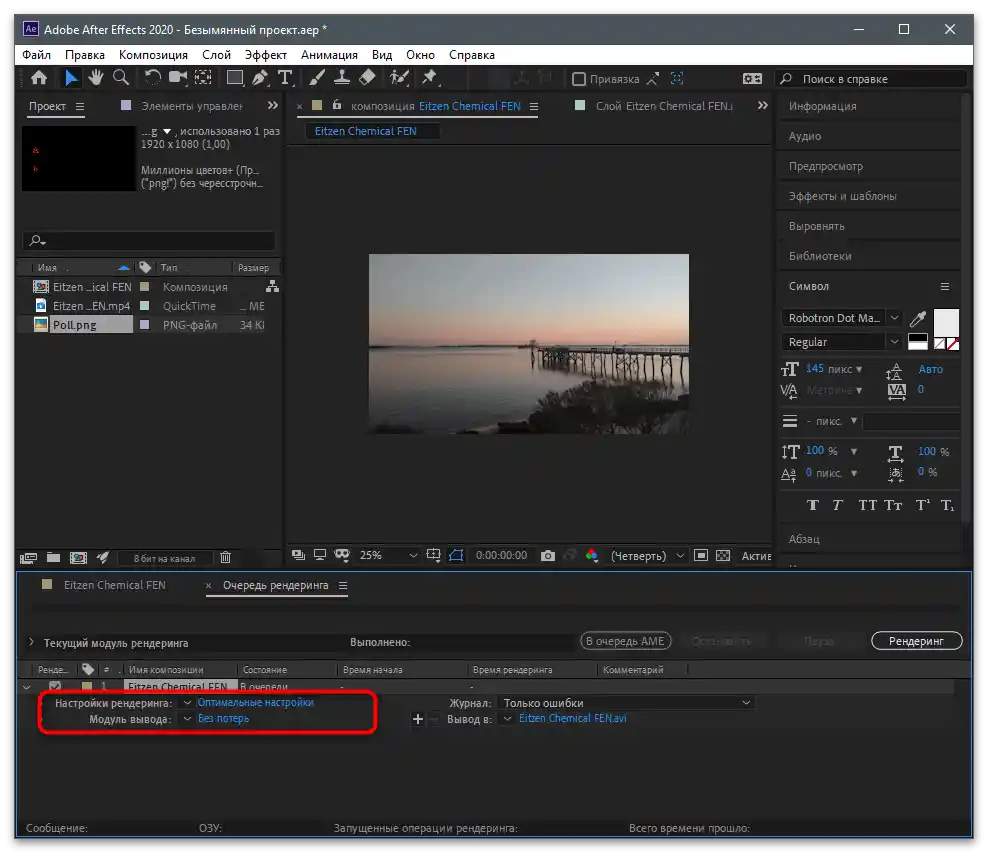
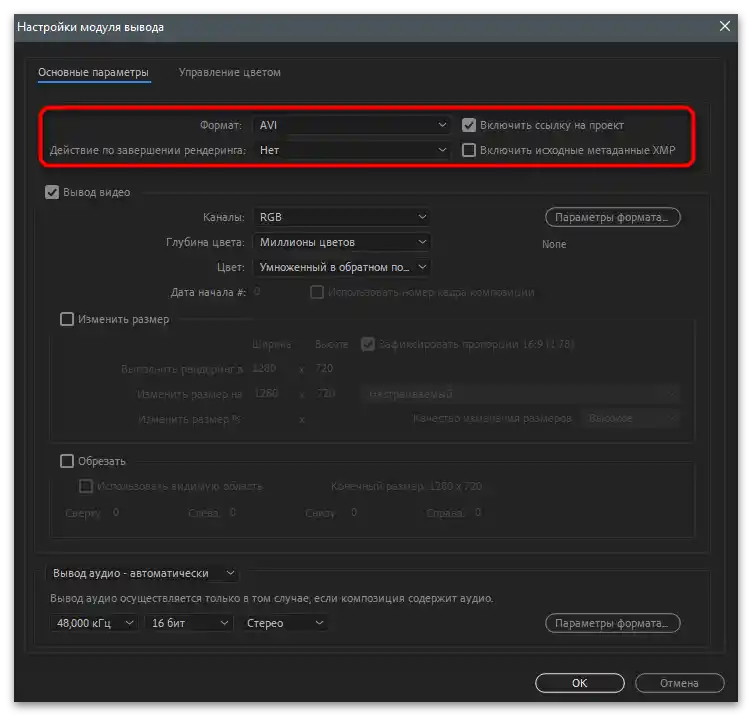
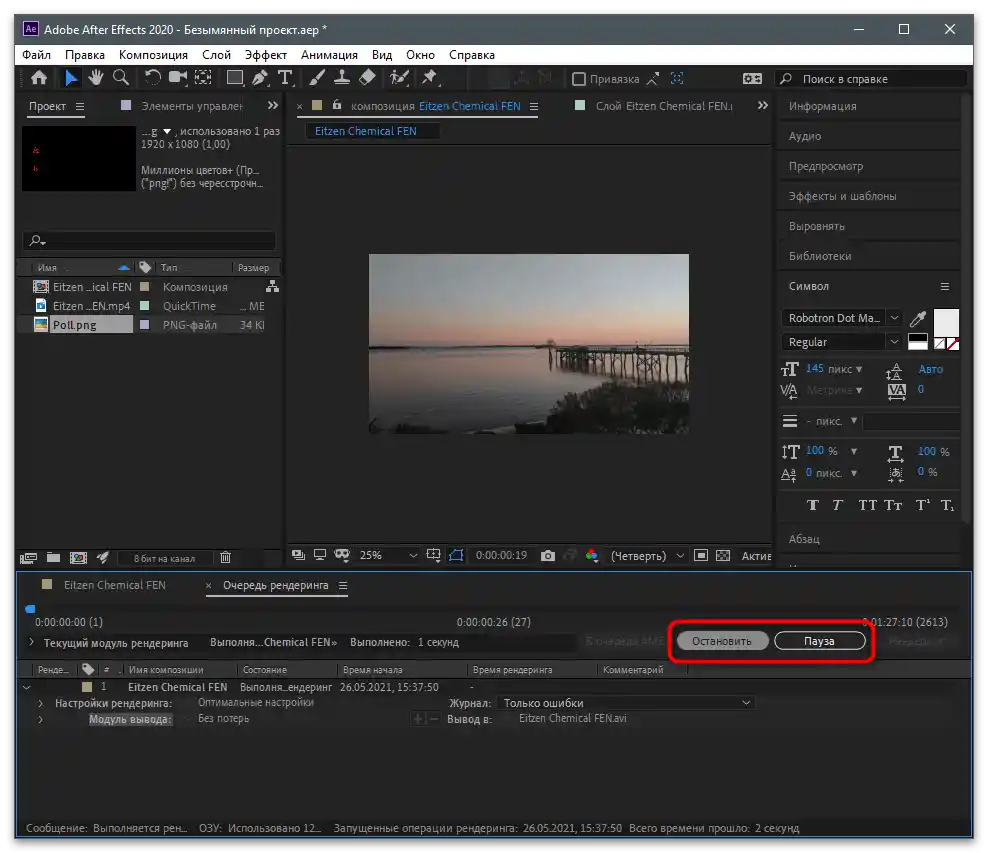
هیچ مانعی برای انتخاب هر برنامه دیگری که برای ویرایش مناسب باشد وجود ندارد، زیرا تعداد زیادی از آنها وجود دارد.اگر شما تازه با این حوزه آشنا میشوید، به مقالهای که در لینک زیر آمده توجه کنید، که در آن درباره محبوبترین راهحلهای موضوعی نوشته شده است.
جزئیات بیشتر: برنامههای ویرایش ویدیو
مرحله ۳: بارگذاری ویدیو در کانال
فقط کافی است که مواد بهدستآمده را در کانال بارگذاری کنید تا کاربران ویدیو را تماشا کرده و نظرات خود را در کامنتها بگذارند. برای این کار، از الگوریتم ساده زیر پیروی کنید:
- سایت رسمی را در کامپیوتر باز کنید، وارد حساب کاربری خود شوید و دکمه بارگذاری ویدیو جدید را فشار دهید.
- آن را به ناحیه مشخص شده بکشید یا بر روی آن کلیک کنید تا فایل را از طریق "مدیر فایل" اضافه کنید.
- برای آن یک عنوان تعیین کنید، که بهتر است در آن ذکر شود که در ویدیو نظرسنجی وجود دارد و پاسخها باید در کامنتها گذاشته شوند.
- پارامترهای اضافی را تغییر دهید و حتماً دسترسی به نظرات را باز کنید، زیرا در غیر این صورت پاسخها دریافت نخواهند شد، سپس بارگذاری را تأیید کنید یا انتشار را به تأخیر بیندازید.